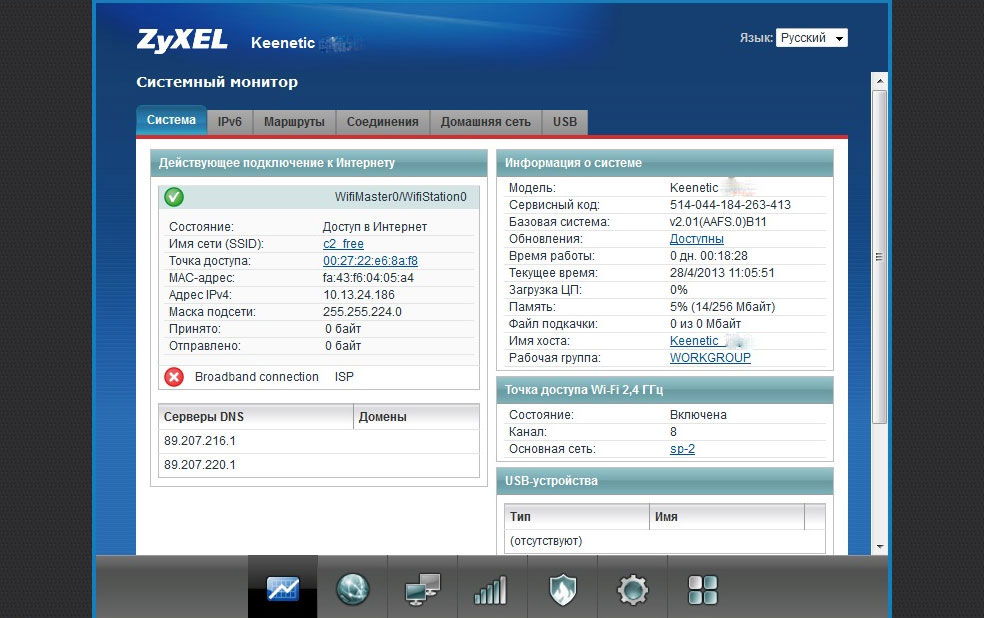Обновление (прошивки, микропрограммы) интернет-центра (для версий NDMS 2.11 и более ранних)
NOTE: В данной статье показана настройка версий ОС NDMS 2.11 и более ранних. Настройка актуальной версии ПО представлена в статье «Обновление ПО интернет-центра».
Мы регулярно выпускаем обновления, делая встроенную операционную систему интернет-центра Keenetic более быстрой, функциональной и безопасной. Рекомендуем использовать самую свежую версию системы (прошивки, микропрограммы) NDMS.
Внимание! Для обновления операционной системы NDMS необходимо иметь установленное подключение к Интернету!
Подключитесь к веб-конфигуратору интернет-центра. На экране Системный монитор в разделе Информация о системе обратите внимание на строку Обновления. Интернет-центр автоматически выполняет проверку доступности новой версии NDMS. Если на сервере имеется новая версия системы NDMS, вы увидите в строке Обновления статус Доступны.
В интернет-центрах Keenetic Giga III и Ultra II на передней панели корпуса имеется индикатор FN, который с настройками по умолчанию мигает в случае наличия обновлений.
При наличии новой версии нажмите на ссылку Доступны. Вы будете перенаправлены на экран Система на вкладку Обновление.
Нажмите кнопку Установить для запуска процесса обновления системы NDMS.
Внимание! В процессе обновления не выключайте интернет-центр и не отключайте его от Интернета!
По завершении процесса обновления произойдет автоматическая перезагрузка интернет-центра, и затем он снова будет готов к работе.
Примечание
1. Для просмотра списка основных изменений операционной системы NDMS нажмите на ссылку Журнал обновлений на странице Система на вкладке Обновление.
В веб-браузере вы увидите перечень основных изменений операционной системы NDMS, касающихся стабильных (с индексом С) и бета-версий (с индексом B).
2. Функциональность интернет-центра определяется набором установленных компонентов. Вы всегда можете изменить этот набор, выбирая нужные вам компоненты. Дополнительную информацию по выборочной установке компонентов вы найдете в статье «Установка компонентов операционной системы NDMS через веб-интерфейс»
Получить информацию о компонентах системы NDMS можно в статье «Описание компонентов ОС NDMS интернет-центра»
3. Если по какой-то причине вам не удалось выполнить в интернет-центре обновление операционной системы NDMS, обратитесь к статье «Часто задаваемые вопросы по установке компонентов и обновлению ОС NDMS»
4. Обновление системы NDMS можно выполнять через мобильное приложение My.Keenetiс. Подробная информация представлена в статье «Обновление операционной системы интернет-центра через мобильное приложение My. Keenetic»
Keenetic»
5. Обновление операционной системы в интернет-центре Keenetic можно выполнить офлайн (без подключения к Интернету). За дополнительной информацией обратитесь к статье «Установка и обновление версии NDMS путем загрузки файла» (обновление через файл прошивки/микропрограммы)
KB-5230
Zyxel Keenetic 4g маршрутизатор: как прошить — Altclick
Маршрутизаторы Zyxel Keenetic очень популярны на рынке сетевого оборудования. Но иногда в процессе эксплуатации возникают сбои. В таких случаях решить проблему сможет перепрошивка прибора. Эксперты рекомендуют пользователям сразу выполнять перепрошивку, как только устройство будет куплено.
Содержание
Zyxel Keenetic 4g: прошивка и ее обновление
Маршрутизаторы Zyxel Keenetic очень популярны на рынке сетевых комплектов оборудования для интернета на дачу . Это надежные устройства, которые обеспечивают бесперебойную работу интернета в коттедже. Но иногда в процессе эксплуатации возникают сбои. В таких случаях решить проблему сможет перепрошивка прибора. Эксперты рекомендуют пользователям сразу выполнять перепрошивку, как только устройство будет куплено.
Но иногда в процессе эксплуатации возникают сбои. В таких случаях решить проблему сможет перепрошивка прибора. Эксперты рекомендуют пользователям сразу выполнять перепрошивку, как только устройство будет куплено.
Скачать программное обеспечение можно на официальном сайте компании Зиксель. Пользоваться неофициальными ресурсами нежелательно. Вы рискуете заразить свой компьютер вирусами. Прошивка Keenetic 4G обеспечит надежную и бесперебойную работу девайса для интернета в частном доме. Процедура станет дополнительной защитой от хакерских атак.
Подготовка к обновлению Keenetic 4G
Прежде чем приступать к перепрошивке роутера, нужно обнулить имеющиеся настройки. В особенности это актуально для пользователей моделей Keenetic Giga II и Omni. Для других роутеров серии Кинетик предварительный сброс параметров желателен. Но выполнять его необязательно.
Чтобы сбросить настройки роутера до заводских, нужно выполнить несколько простых действий:
- Находим на корпусе своего маршрутизатора утопленную кнопку.
 Обычно производитель маркирует ее «Reset». Возьмите в руки любой тонкий предмет и нажмите на эту кнопку. Удерживаем ее в зажатом положении около 10 секунд.
Обычно производитель маркирует ее «Reset». Возьмите в руки любой тонкий предмет и нажмите на эту кнопку. Удерживаем ее в зажатом положении около 10 секунд. - Вы заметите, что индикаторы начали мигать.
- Теперь настройки обнулены, и вы можете заходить в панель управления маршрутизатора с использованием логина и пароля по умолчанию.
Существующие способы прошивки ZyXEL 4G
Перепрошивка интернет-центров Кинетик имеет некоторые специфические особенности, о которых должен знать каждый пользователь. Ниже мы детально рассмотрим процедуру обновления программного обеспечения.
Для Zyxel Keenetic процедура перепрошивки может быть выполнена несколькими способами:
- Пользователь использует функционал панели управления. Устройство автоматически находит и подбирает подходящее программное обеспечение. Инсталляция выполняется роутером. Участие пользователя в процессе минимальное.

- Пользователь самостоятельно находит и скачивает последнюю версию ПО с официального сайта производителя. Затем устанавливает скачанный файл через панель управления.
Прошить маршрутизатор Кинетик можно любым из перечисленных способов. Новички предпочитают первый вариант, так как он не предполагает выполнения каких-либо сложных действий.
Ниже мы рассмотрим руководство, которое подходит для перепрошивки разных моделей роутеров
Зиксель Кинетик:
- 4G II;
- Giga;
- Lite;
- Omni;
- Start.
Метод №1. Не скачиваем прошивку
Данный способ предельно прост. Алгоритм действий не вызовет сложностей даже у новичка. Вам не придется тратить личное время на поиски и скачивание подходящей версии ПО. Нужно только выполнить несколько последовательных действий, и программное обеспечение будет обновлено автоматически. Основное требование для использования этой методики – роутер должен быть подключен и настроен для работы в интернете.
Основное требование для использования этой методики – роутер должен быть подключен и настроен для работы в интернете.
Что нужно сделать:
- Открываем на своем компьютере любой удобный веб-обозреватель. В адресной строке вводим адрес нашего устройства 192.168.1.1. Подтверждаем действия, нажав на Enter.
- Перед вами откроется окно с предложением пройти процедуру авторизации. В соответствующих полях следует прописать логин и ключ к веб-интерфейсу. Данные по умолчанию обычно производитель прописывает на этикетке. Они прикреплена снизу на аппарате. Подтверждаем вход.
- Вы попали в панель управления маршрутизатора. Здесь нас будет интересовать категория «Система».
- Открываем подраздел «Информация» и ищем пункт «Обновления». Обратите внимание на ссылку под названием «Доступные». Нажимаем на нее.
- Теперь нам нужно выбрать опцию «Обновить».
- Ждем завершения процесса скачивания обновлений.

- Аппарат автоматически выполнит перезагрузку.
Поздравляем! Ваш роутер успешно перепрошит.
Метод №2. Скачиваем ПО на сайте производителя
Если выбрать этот способ перепрошивки, пользователю придется предварительно посетить сайт производителя. Инсталляцию программного обеспечения нужно осуществлять через кабельное подключение к компьютеру. Для этого мы будем использовать специальный кабель, который шел в комплекте с роутером. Объединяем маршрутизатор с ПК при помощи кабеля.
Заходим на сайт производителя. Здесь нам нужно самостоятельно найти подходящую версию прошивки. Обратите внимание: ревизия должна в точности соответствовать модели вашего прибора. Программное обеспечение разных ревизий бывает несовместимым. Поэтому перед скачиванием файла с ПО предварительно изучите название своей модели.
Найдя подходящий вариант, нажмите на ярлык закачки. После успешного скачивания файла с обновлением сохраните его в памяти своего ПК.
Что делаем дальше:
- Выполняем распаковку архива в любую директорию компьютера. Главное, не забыть, куда вы отправили файл с прошивкой.
- Заходим в панель управления роутера, выбираем раздел «Система».
- Находим пункт «Файлы».
- Нажимаем «firmware». Перед вами откроется новое окно, в котором нужно выбрать файл.
- Находим предварительно скачанный файл, нажимаем «Открыть».
- Теперь нужно кликнуть на «Заменить».
- Подтверждаем свои действия, нажимая «Да».
- Ждем полного завершения процесса инсталляции.
Маршрутизатор теперь будет работать на новой прошивке.
Zyxel Keenetic 4G: прошивка
Модель маршрутизатора Zyxel Keenetic 4G II – это надежный прибор, оснащенный мощным передатчиком. Он был создан разработчиками специально для совместной работы с 3G/4G модемами.
Как выглядит Keenetic 4G II прошивка:
- Скачиваем программное обеспечение OpenWRT и обновления для него.
- Подсоединяем маршрутизатор к ПК через сетевой кабель.
- 3G модем через шнур USB подключаем к роутеру.
- Открываем на компьютере любой веб-обозреватель.
- В адресной строке прописываем адрес по умолчанию 192.168.1.1.
- В новом окне проходим авторизацию путем ввода имени и кода доступа.
- В панели управления находим категорию с системными настройками.
- Далее нас будет интересовать вкладка конфигурация.
- В ней находим «firmware».
- Нажимаем на действие «Выбрать файл».
- Выбираем файл, который вы скачали предварительно на ПК.
- Далее кликаем на «Заменить».
- Процесс перепрошивки активирован.

Процедура прошивки ZyXEL Keenetic 4G II будет длиться не более трех минут. После окончания процесса аппарат выполнит автоматический перезапуск. Сразу после этого вам нужно снова зайти в веб-интерфейс, зайти в системные настройки. В подразделе «Установить новый образ прошивки» выбираем файл с обновлениями. Кликаем на «Установить». По окончании процесса маршрутизатор снова выполнит перезагрузку.
Как прошить роутер Zyxel Keenetic 4G, краткая инструкция
Иногда возникают проблемы со стандартным программным обеспечением в маршрутизаторе. Сегодня мы рассмотрим вопрос перепрошивки, а именно узнаем как перепрошить роутер Zyxel Keenetic.
Немного о самом девайсе. Скорость передачи данных до 300 Мегабит в секунду. Частота, на которой он работает равна 2.24 ГигаГерцам. Он имеет 2 антенны для увеличения дальности сигнала. Используется стандарт 802.11n. На данный момент роутер уже снят с производства, но он до сих пор много у кого есть дома. Из-за того, что он был довольно популярен.
Из-за того, что он был довольно популярен.
Когда прошивка Zyxel Keenetic 4g перестает исправно работать, то возникает необходимость её обновить. У нас есть два рабочих способа это сделать. Рассмотрим их по очереди.
Обзор роутера
Небольшое отступление для тех, кто не разбирается в роутерах Zyxel Keenetic 4g. Прошивка лучше делается, когда все знаешь. Для начала про внешний вид. Передняя панель на роутере представлена индикаторами, задняя различными портами. На нижней части есть серийный код и прочее.
Задняя панель имеет:
- Две антенны. Их предназначение — это значительное увеличение дальности сигнала.
- Отверстие для подключения питания к роутеру. Во время перепрошивки это место лучше не трогать, чтоб случайно не выключить аппарат.
- Один WAN порт. К нему подключается кабель провайдера. Через него и подается интернет на роутер.
- Четыре локальных порта LAN. С помощью них можно осуществить прямое подключение ПК или ноутбука к девайсу по раздаче беспроводного интернета.
 Это может понадобиться при втором способе обновления прошивки.
Это может понадобиться при втором способе обновления прошивки. - Кнопка сброса настроек, которая находится в отверстии. Сброс настроек иногда может действительно помочь. Нажимать нужно каким-нибудь тонким предметом.
- Кнопка WPS, которая нужна для быстрого подключения.
- Переключатель «On»/ «Off».
Способ первый
В первом способе нам не придется скачивать сторонние программы. Первый способ предельно простой, все на русском. Есть один нюанс – у Вас должен работать интернет на роутере.
Для начала нужно зайти в настройки своего роутера. Для этого включаем любой браузер. Прописываем адрес 192.168.1.1 или 192.168.0.1. Откроется страница входа, здесь нужно ввести свое имя пользователя и пароль. Если Вы его никогда не меняли, то по стандарту это «admin/admin» без кавычек (имя/пароль).
Первым у нас открывается «Системный монитор», здесь находится различная информация о работе роутера. Смотрим в правую колонку «Информация о системе». Нас интересует строчка «Обновления». Жмем на ссылочку «Доступны».
Жмем на ссылочку «Доступны».
Теперь нужно внизу нажать на кнопку обновления. Маршрутизатор самостоятельно скачает все нужное и обновит программное обеспечение. Восстановление окончено.
Способ второй
Второй способ нет смысла использовать, если можно использовать первый, но для девайса Zyxel keenetic есть альтернативная прошивка. Ну, если интернета таки нет, то придется делать только так. Сразу нюансы, о которых стоит сказать. Исполнять обновление прошивки Zyxel именно этим способом нужно не через Wi-Fi, а через прямое подключение через сетевой кабель LAN. А еще обязательно уточнить «ревизию» своего девайса, она находится под роутером «Rev. *», где вместо звездочки ваша «ревизия».
Вкратце, второй способ заключается в прямом скачивании прошивки с официального сайта и ручной установки на маршрутизатор.
В первую очередь нужно заняться скачиванием прошивки. Заходим на официальный сайт нашего производителя — http://zyxel.ru/support/download. Высвечивается большими буквами «Поддержка». Там есть меню, где нужно выбрать Ваше устройство. Выбираем то, которое у Вас. В моем случае это Keenetic Start. Внизу страницы, что появилась, находим «Файлы загрузки». Там все нужное поделено на блоки. В блоке «Микропрограммы» жмем на скачивание, оно находится справа от названия блока.
Там есть меню, где нужно выбрать Ваше устройство. Выбираем то, которое у Вас. В моем случае это Keenetic Start. Внизу страницы, что появилась, находим «Файлы загрузки». Там все нужное поделено на блоки. В блоке «Микропрограммы» жмем на скачивание, оно находится справа от названия блока.
Архив, который мы скачали, нужно извлечь в какую-то папку. Файл имеет начальное название вашего роутера и концовку .bin. Теперь заливаем прошивку.
1. Зайти в настройки роутера.
2. Там выбираем «систему».
3. Пункт «файлы».
4. Выбираем «firmware».
5. Теперь надо выбрать тот файл, который мы скачали.
6. Нажимаем заменить.
7. Ответ: «Да».
Дальше происходит обновление программного обеспечения нашего девайса. На этом наше обновление закончилось. Обратите внимание на то, что ни в коем случае нельзя отключать роутер от питания во время перепрошивки. На этом все.
Видео по теме
youtube.com/embed/T0okqQuJ_nM?ecver=1″ frameborder=»0″ allowfullscreen=»allowfullscreen»/>
Быстрого Вам интернета!
Прошивка Zyxel Keenetic | remontka.pro
  настройка роутера
Данная инструкция подойдет для прошивки Zyxel Keenetic Lite и Zyxel Keenetic Giga. Заранее отмечу, что если Ваш Wi-Fi роутер и так работает должным образом, то особого смысла менять прошивку нет, если только Вы не из тех, кто всегда пробует установить все самое последнее.
Wi-Fi роутер Zyxel Keenetic
Где взять файл прошивки
Для того чтобы скачать прошивку для роутеров серии Zyxel Keenetic Вы можете в Центре загрузки Zyxel http://zyxel.ru/support/download. Для этого в списке продуктов на странице выберите Вашу модель:
- Zyxel Keenetic Lite
- Zyxel Keenetic Giga
- Zyxel Keenetic 4G
Файлы прошивки Zyxel на официальном сайте
И нажмите поиск. Отобразятся различные файлы прошивок, предназначенные для Вашего устройства. В общих чертах, для Zyxel Keenetic существует два варианта прошивки: 1.00 и микропрограмма второго поколения (пока в Бета-версии, но работает стабильно) NDMS v2.00. Каждая из них присутствует в нескольких вариантах, отличить последнюю версию поможет указанная здесь же дата. Вы можете установить как привычную прошивку версии 1.00, так и новый вариант NDMS 2.00 с новым интерфейсом и несколько расширенными функциями. Единственные минус последней — если Вы будете искать инструкцию по настройке роутера на данной прошивке для последнего провайдера, то их в сети нет, а я пока не написал.
В общих чертах, для Zyxel Keenetic существует два варианта прошивки: 1.00 и микропрограмма второго поколения (пока в Бета-версии, но работает стабильно) NDMS v2.00. Каждая из них присутствует в нескольких вариантах, отличить последнюю версию поможет указанная здесь же дата. Вы можете установить как привычную прошивку версии 1.00, так и новый вариант NDMS 2.00 с новым интерфейсом и несколько расширенными функциями. Единственные минус последней — если Вы будете искать инструкцию по настройке роутера на данной прошивке для последнего провайдера, то их в сети нет, а я пока не написал.
После того, как Вы нашли нужный файл прошивки, нажмите значок загрузки и сохраните его к себе на компьютер. Прошивки загружаются в zip архиве, поэтому, перед началом следующего этапа не забудьте извлечь оттуда прошивку в формате bin.
Установка микропрограммы
Прежде чем устанавливать новую прошивку на роутер, обращу Ваше внимание на две рекомендации от производителя:
- Перед началом обновления микропрограммы рекомендуется произвести сброс роутера на заводские настройки, для чего при включенном роутере нужно нажать и удерживать некоторое время кнопку Reset на обратной стороне устройства.

- Действия по перепрошивке следует проводить с компьютера, соединенным с роутером кабелем Ethernet. Т.е. не по беспроводной сети Wi-Fi. Это убережет Вас от многих неприятностей.
Про второй пункт — настоятельно рекомендую следовать. Первый не особо критичен, по личному опыту. Итак, роутер подключен, приступаем к обновлению.
Для того, чтобы установить новую прошивку на роутер, запустите любимый браузер (но лучше для этого роутера использовать последний Internet Explorer) и введите в адресную строку 192.168.1.1, после чего нажмите Enter.
В результате Вы увидите запрос имени пользователя и пароля для доступа к настройкам роутера Zyxel Keenetic. Вводим admin в качестве логина и 1234 — стандартный пароль.
После авторизации, Вы попадете в раздел настроек Wi-Fi роутера, или, как там будет написано, интернет-центра Zyxel Keenetic. На странице «Системный монитор» Вы сможете увидеть, какая версия прошивки установлена в данный момент.
Текущая версия прошивки
Для того, чтобы установить новую прошивку, в меню справа выберите в разделе «Система» пункт «Микропрограмма».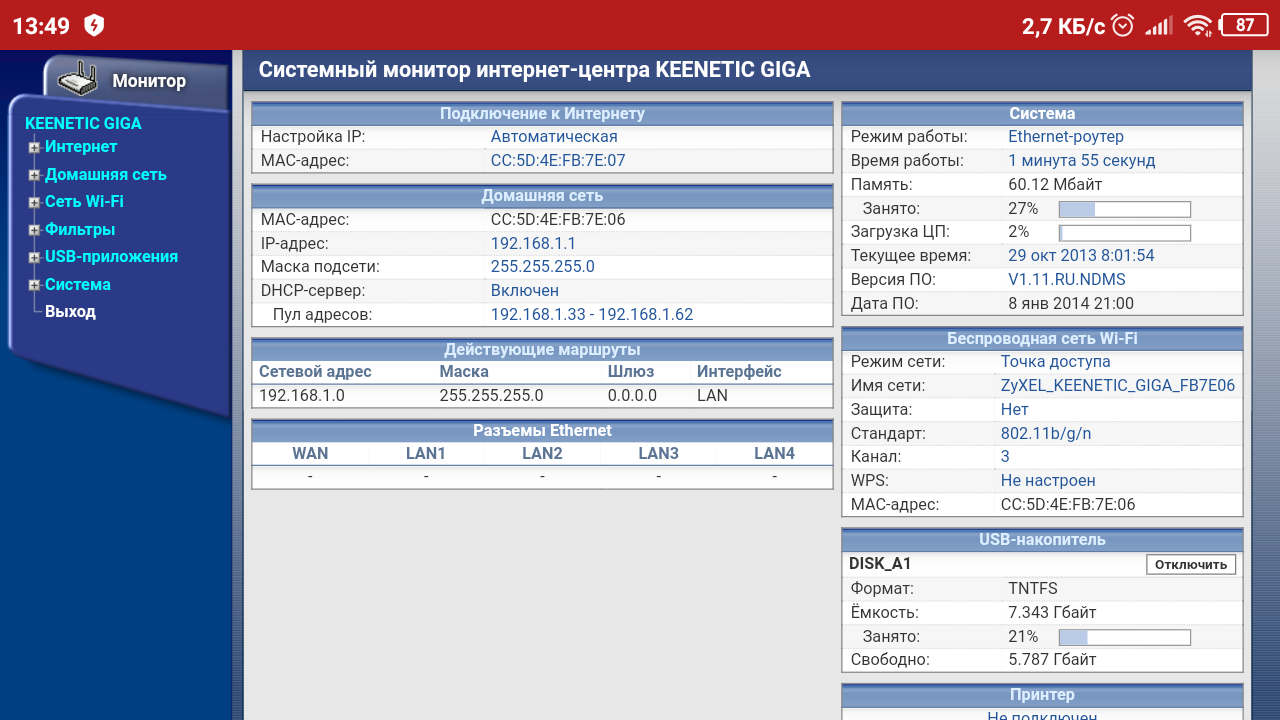 В поле «Файл микропрограммы» укажите путь к файлу прошивки, который был загружен ранее. После этого нажмите кнопку «Обновить».
В поле «Файл микропрограммы» укажите путь к файлу прошивки, который был загружен ранее. После этого нажмите кнопку «Обновить».
Указываем файл прошивки
Дождитесь окончания обновления прошивки. После этого вновь зайдите в панель администрирования Zyxel Keenetic и обратите внимание на версию установленной прошивки для того, чтобы убедиться в том, что процесс обновления прошел успешно.
Обновление прошивки на NDMS 2.00
Если Вы уже устанавливали новую прошивку NDMS 2.00 на Zyxel, то при выходе новых версий данной микропрограммы, Вы можете произвести обновление следующим образом:
- Зайдите в настройки роутера по адресу 192.168.1.1, стандартные логин и пароль — admin и 1234 соответственно.
- Внизу выбираем «Система», затем — вкладку «Файлы»
- Выбираем пункт firmware
- В появившемся окне нажимаем «Обзор» и указываем путь к файлу прошивки Zyxel Keenetic
- Нажимаем «Заменить» и дожидаемся окончания процесса обновления
По завершении обновления микропрограммы, Вы можете вновь зайти в настройки роутера и убедиться в том, что версия установленной прошивки изменилась.
А вдруг и это будет интересно:
Прошивка и восстановление Zyxel Keenetic Giga. Обновление компонентов. — Сетевое оборудование — IT Оборудование — Каталог статей
И так поехали. Прошивка модема на новую версию осуществляется из Web меню: СИСТЕМА далее Файлы. Я буду рассматривать прошивки NDMS v2 (но ничем не отличается и для версий первого поколения).
Прошивать лучше через Ethernet порт. Так надежней. Хотя можно и по Wifi доступу. Все ваши устройства извлеките из USB портов (иногда я забывал такое дело и прошивал, ничего при этом не теряя. Но производитель рекомендует).
Обновление прошивки роутера и восстановление после сбоев.
Скачать официальную прошивку на странице Zyxel: Keenetic Giga Распаковать ее в отдельный каталог на компьютере.
Войти в меню Web доступа : СИСТЕМА, далее ФАЙЛЫ.
Кликните мышей на firmware и выберите ранее скачанный файл прошивки
нажмите ЗАМЕНИТЬ и ждите результата
Аналогично вы можете прошивать и старые версии прошивок с переходом с NDMS v2 на v1, и наоборот.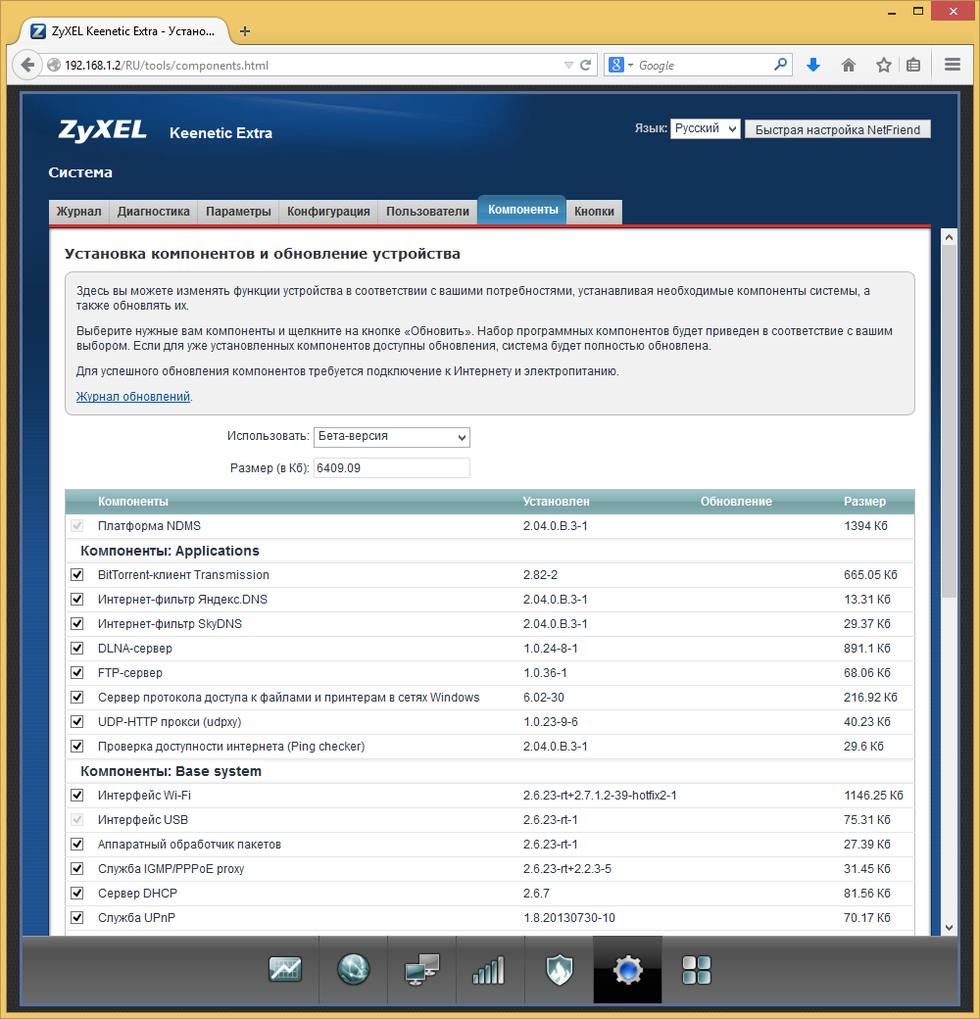 🙂
🙂
Теперь рассмотрим ситуацию, когда нам не повезло и модем после прошивки не опознается системой, происходит частое мигание зеленой лампочки включения на модеме. У меня такое было не раз, и везти в сервисный центр мне было лениво. Для этого нам потребуется изначальная заводская прошивка (например v1, или v2, с которой система ранее работала).
Для этого нам понадобиться:
— компьютер с tftpd сервисом и ethernet кабелем
— прямые руки.
И так прошивка у нас есть. Ну например KEENETIC_ На сетевом адаптере компьютера установите вручную IP-адрес:
— для Keenetic и Keenetic Giga 10.10.10.3 с маской 255.255.255.0
— для Keenetic 4G и Keenetic Lite 192.168.99.8 с маской 255.255.255.0;
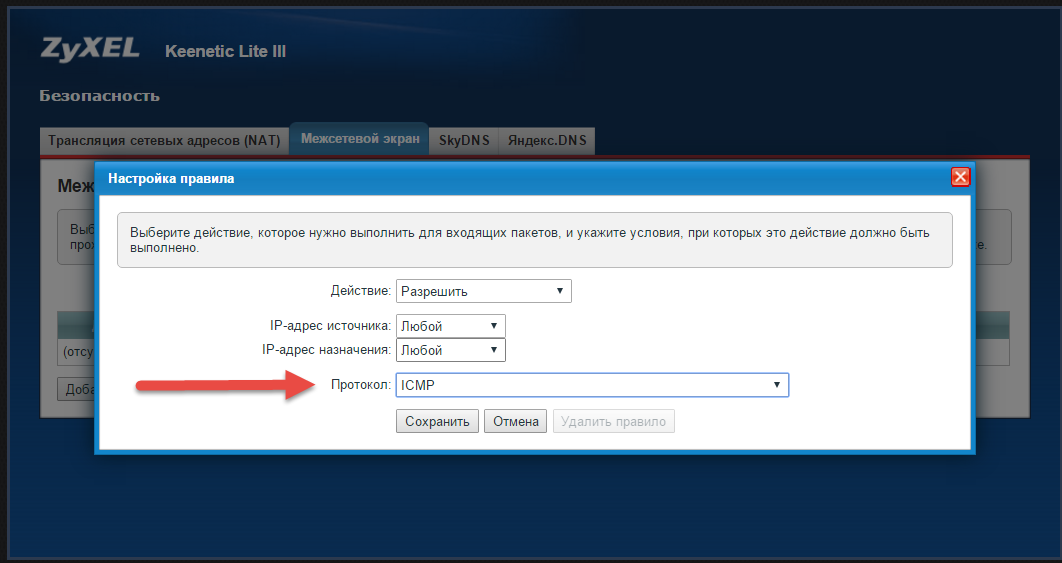 Установка описана здесь: http://zyxel.ru/kb/1645Остальным устанавливаем на компьютер tftpd сервис. С него и будет загружать роутер нашу прошивку. Устанавливаем его и назначаем ему директорию куда мы распаковали нашу прошивку rt305x_firmware.bin
Установка описана здесь: http://zyxel.ru/kb/1645Остальным устанавливаем на компьютер tftpd сервис. С него и будет загружать роутер нашу прошивку. Устанавливаем его и назначаем ему директорию куда мы распаковали нашу прошивку rt305x_firmware.binУдерживая кнопку RESET в нажатом состоянии, включите питание модема и через несколько секунд секунд после включения отпустите кнопку RESET. Модем получит с tftp сервера файл rt305x_firmware.bin, и запишет ее в свою память. После устройство перегрузиться.
Также типичная схема восстановление микропрограммы опубликована здесь: http://zyxel.ru/kb/2146Обновление компонентов роутера.
Компоненты это всякие вкусности для вашего роутера. Есть основные компоненты, которые не желательно трогать. Так например компонент Точка доступа сетей 802.11 (Wi-Fi) не желательно трогать (снимать галку с него) так как он отвечает за работу беспроводной сети вашего роутера. Компонент Сервер DLNA. Системное имя – dlna. Необходим для использования в вашей локальной сети DLNA-сервера (просмотр медиаоконтента, удаление конечно не навредит системе особо, но заставит вас настраивать его по новой в совместной связке с USB устройствами). Я обновляют просто все компоненты, которые у меня установлены в системе.
Zyxel часто выпускают обновления компонентов для своих роутеров серии Keenetic. Когда доступны обновления они отображаются на Системном мониторе.
Когда обновления появляются, они помечаются как Доступны. Вы можете смело обновлять их. При этом версия базовой системы ПО измениться на билд выше.
Описание компонентов системы можно ознакомиться здесь: http://zyxel.ru/kb/2907 Я не рекомендую удалять вам важные компоненты, вы можете потерять доступ к вашему роутеру.
Как обновить прошивку Zyxel Keenetic Lite/ 4G
Любое устройство или программа постоянно совершенствуется и требует обновлений, не важно операционная система Windows, программа Skype или сетевой роутер. Обновления необходимы для увеличения скорости работы устройства или программы, для добавления новых функций или исправления существующих багов. Поэтому при покупке любого устройства рекомендую в первую очередь обновить прошивку. В моей практики бывали случаи когда ни как не удавалось настроить функционал устройства , помогало только обновление прошивки.
В этой статье я пошагово опишу процесс обновления прошивки роутера Zyxel Keenetic Lite (для Zyxel Keenetic Lite 4G будет все аналогично, так что эта статья подойдет и для этого интернет-центра ).
Первым делом необходимо настроить сеть на компьютере/ ноутбуке на автоматическое получение IP- адреса и DNS- сервера.
Подключаем Zyxel к сети 220В. Сетевой кабель подключаем к любому из 4 портов (кроме WAN ), второй конец кабеля к компьютеру/ ноутбуку. Открываем браузер (можно использовать любой браузер, но по рекомендации Zyxel, лучше использовать IE) и вводим адрес 192.168.1.1 и нажимаем Enter.
Появиться окно с просьбой ввести логин и пароль, по умолчанию используется логин- admin, пароль- 1234. Нажимаем «Ок».
Откроется окно системного монитора Zyxel Keenetic Lite/ 4G. В нем вы увидите версию программного обеспечения.
Но этого мало, теперь необходимо взглянуть на наклейку, которая находится на нижней панели корпуса. интернет- центер Zyxel Keenetic Lite / 4G. В нижнем левом углу вы увидите ревизию вашего сетевого устройства.
На момент написания статьи существовало 2 версии ревизии A и B. Ревизия B (Rev.B) от ревизии A (Rev.A) отличается следующими характеристиками:
— Используется новый процессор, который примерно на 10% быстрее и отличается меньшим энергопотреблением.
— Разъем для съемной внешней всенаправленной антенны Wi-Fi теперь расположен с другой стороны на задней панели.
— Добавлена внутренняя антенна Wi-Fi. Теперь в устройстве используются одновременно внешняя и внутренняя антенны (технология Diversity). Внутренняя антенна не увеличивает область покрытия, а обеспечивает дополнительную чувствительность, увеличивает надежность связи при работе с беспроводной точкой доступа и предназначена для борьбы с «мертвыми зонами» приема.
— Кнопка WPS для быстрой настройки сети Wi-Fi теперь расположена на задней панели.
— В 2 раза увеличена энергонезависимая флеш-память интернет-центра и теперь составляет 8 Мб.
После того как узнали версию установленного программного обеспечения и ревизию, скачиваем свежую прошивку Zyxel Keenetic Lite или Zyxel Keenetic 4G (скачивайте прошивку предназначенную именно для вашей модели роутера!!!). Если вы скачали архив, его необходимо разархивировать.
Возвращаемся к веб интерфейсу Zyxel Keenetic Lite/ 4G. Нажимаем «Система- Микропрограмма», кнопку «Обзор» и выбираете скаченный файл с расширение bin. После этого нажимаете «Обновить».
Появиться предупреждающее окно, о том, что в процессе обновления прошивки не нужно отключать роутер, нажимаем «Ок».
После этого, в течении нескольких минут, вы будете лицезреть процесс обновления прошивки.
Затем вам будет предложено ввести логин и пароль, для подключения к интернет- центру Zyxel Keenetic Lite/ 4G. Напомню, по умолчанию логин- admin, пароль- 1234.
В результате вы попадете на обновленный веб интерфейс роутера Zyxel Keenetic Lite/ 4G. В строке версии программного обеспечения вы увидите новую версию прошивки.
Следующее, что я рекомендую сделать, это поменять пароль для подключения к Zyxel Keenetic Lite/ 4G. Для этого подключаемся к веб интерфейсу роутера, заходим в «Система- Пользователи».
Кликаем двойным щелчком на «admin» и в открывшемся окне Настройки прав доступа вводите новый пароль.
Надеюсь данная статья помогла вам с легкостью обновить прошивку интернет-центра Zyxel Keenetic Lite/ 4G.
Я очень надеюсь, моя статья помогла Вам! Просьба поделиться ссылкой с друзьями:
ZyxelNet — Документы
1.8 Мб, 16 апреля в 18:26
66.3 Мб, 26 сентября в 10:45
6.2 Мб, 04 сентября в 12:36
19.3 Мб, 24 августа в 09:37
6.5 Мб, 24 августа в 09:05
13.7 Мб, 05 мая в 13:21
69.3 Мб, 11 марта в 10:03
42.2 Мб, 11 марта в 09:52
70.4 Мб, 11 марта в 09:41
51.9 Мб, 11 марта в 09:27
25.3 Мб, 11 марта в 09:18
8.9 Мб, 01 апреля в 09:26
8.9 Мб, 01 апреля в 09:24
5.7 Мб, 01 апреля в 09:18
5 Мб, 01 апреля в 09:17
6.6 Мб, 30 июля в 23:54
6.5 Мб, 14 июля в 13:42
17.4 Мб, 12 февраля в 11:11
12.4 Мб, 12 декабря в 23:57
1.6 Мб, 12 декабря в 23:56
1.8 Мб, 12 декабря в 23:56
95.9 Мб, 12 декабря в 23:54
96.1 Мб, 12 декабря в 23:48
7.6 Мб, 12 декабря в 23:37
2.7 Мб, 23 июня в 12:41
5.9 Мб, 23 июня в 12:41
2.9 Мб, 23 июня в 12:41
6 Мб, 23 июня в 12:38
6 Мб, 23 июня в 12:35
2.7 Мб, 23 июня в 12:33
3.5 Мб, 23 июня в 12:31
4.8 Мб, 23 июня в 12:30
37.1 Мб, 10 мая в 21:23
6.3 Мб, 10 мая в 21:10
37.1 Мб, 29 марта в 13:45
5.8 Мб, 29 марта в 13:37
68.8 Мб, 29 марта в 13:35
1.8 Мб, 29 марта в 13:31
68.8 Мб, 29 марта в 13:29
5.5 Мб, 25 марта в 00:17
1.7 Мб, 09 декабря в 11:01
3 Мб, 09 декабря в 11:01
6.1 Мб, 09 декабря в 11:00
6 Мб, 09 декабря в 11:00
6.4 Мб, 09 декабря в 10:59
3.2 Мб, 09 декабря в 10:58
ryzhovau / keenetic-powershell: модуль PowerShell для маршрутизаторов Keenetic
GitHub — ryzhovau / keenetic-powershell: модуль PowerShell для маршрутизаторов KeeneticМодуль PowerShell для интернет-центров Keenetic
Файлы
Постоянная ссылка Не удалось загрузить последнюю информацию о фиксации.Тип
Имя
Последнее сообщение фиксации
Время фиксации
Этот модуль позволяет работать с роутерами Keenetic из командной строки. Вы можете получить или установить подключения к глобальной сети, сегменты локальной сети, пользователей, службы и другие настраиваемые параметры.
# Подключиться к устройству по умолчанию через http: // my.keenetic.net
Start-KNSession -Credential (Get-Credentials) -AsDefaultSession
# Выполните команду CLI 'show version' через интерфейс ядра REST (rci):
Invoke-KNRequest показать / версию
релиз: 3.05.C.6.0-0
песочница: стабильная
title: 3.5.6
…
производитель: Keenetic Ltd.
поставщик: Keenetic
серия: KN
модель: Ультра (КН-1810)
hw_version: 10188000
hw_id: KN-1810
устройство: Ультра
регион: RU
описание: mykeenetic
# Загрузить прошивку, используя устаревший XML Core Interface (ci):
Invoke-KNRequest 'прошивка' -Ci -OutFile fw_backup.bin -Raw
# Чистые команды CLI с автозаполнением:
Invoke-KNCommand 'интерфейс FastEthernet0 / 0 отключен' | ConvertTo-Json
{
"parse": {
"подсказка": "(конфигурация)",
"статус": [
"@ {статус = сообщение; код = 72155142; идентификатор = Сеть :: Интерфейс :: База;
источник =; предупреждение = нет; message = \ "FastEthernet0 / 0 \": интерфейс не работает.} "
]
}
} Доступные командлеты с подробным описанием см. В Wiki.
Спасибо Сергею Мазепину и Ростиславу Бронзову aka @ Rostis1av за курс PowerShell.
Спасибо Адаму Дрисколлу aka @adamdriscoll за блестящий скелет модуля из selenium-powershell.
Около
Модуль PowerShell для интернет-центров Keenetic
Темы
ресурсов
Лицензия
Вы не можете выполнить это действие в настоящее время.Вы вошли в систему с другой вкладкой или окном. Перезагрузите, чтобы обновить сеанс. Вы вышли из системы на другой вкладке или в другом окне. Перезагрузите, чтобы обновить сеанс. ПрошивкаKeenetic Полные руководства по загрузке и обновлению прошивки на вас … обновлено 31 мая 2021 г.
Обновите прошивку на вашем устройстве до последней версии, Keenetic обновит прошивку вашей текущей версии до последней версии, загрузите последнюю версию прошивки.
keenetic прошивка
Загрузите новую версию программного обеспечения и обновите прошивку последней версии:
- Последняя версия обновления: 02.01.2020
- Страна: Все
- Размер загрузки: 134 МБ
- Языковой пакет: английский, китайский
- Версия: 5.1.11
Загрузите прошивку и обновите программное обеспечение прямо сейчас!
Скачать и обновить прошивку для продуктов: прошивка keenetic giga ii, прошивка keenetic omni ii, прошивка keenetic lite, прошивка keenetic giga, keenetic прошивка, .
Посмотреть видео Как обновить прошивку keenetic?
СКАЧАТЬ PDF
Mengapa ZyXEL Keenetic tidak berfungsi setelah mengemas kini firmware?
Сая дибери пенгала ZyXEL Keenetic.Я прошивка mempunyai Firmware-Keenetic-2.04 [BFW.2] C7.bin.Saya usang dengannya. Каван тидак мелихатня. WI-FI tidak dimatikan oleh suis. Сая menyambungkan Интернет menggunakan модем ян disambungkan melalui порт USB, saya menyiapkan diri saya pada siang hari. Sekali 5 atau lebih disambungkan bertukar. Плюнул перги бекеря. Сая мелихат пада вакту петанг сая менгубунгкан дири сая дан тетапан пенгала мункул.
Сая мембели модема пенгала. Сая memutuskan Untuk Menyambung melalui Rangkaian Tanpa Wayar Dalam Mod WISP.Ада грибов иници далам pengaturan, tetapi ketika mencoba mengkonfigurasi ulang semua pengaturan hilang. Дэн мустахил унтук мемасуки тетапан. Сая терпакса менюкарнья ке тетапан киланг.
Pendek kata, saya bosan dengan semua ini. Некоторые варианты версии прошивки пертама Keenetic-V1.00 [BFW.4.4] D0.
Сая мула menyambung дан mengkonfigurasi dengan cepat seperti yang diharapkan. Butang WI-FI от berfungsi. Tetapi saya gembira awal ketika menyambungkan modem penghala tanpa wayar dalam mod WISP, dan semua tetapan mula sesat.Сая мемутускан для менкубы прошивки лежал KEENETIC_V2.01 [BFW.0] B5. Dikemas kini dengan cepat. Mungkin dia bukan dari jenama penghala ini. Ханя секаранг анда тидак дапат мемасуки тетапан.
1. Maklumat sambungan rangkaian penyesuai rangkaian Broadcom:
DHCP tidak diaktifkan
Alamat IPv4 Autokonfigurasi 169.254.101.74
Маска подсети 255.2550002.0.0
Saya cuba menukar alamat IPv4 menjadi 192.168.1.1 атау 192.168.0.1 — хасил ян сама. Apabila disambungkan melalui kabel, komputer menulis «рангкаян ян тидак дикенали».2. Apabila disambungkan melalui Wi-Fi, penghala ditakrifkan sebagai ZyXEL_Keenetic_FFDOFO.
3. Sekiranya anda cuba memasukkan tetapan penghala tanpa kabel melalui rangkaian tanpa wayar, penghala mula dinyalakan semula. Perkara ян сама berlaku jika anda cuba memasukkan tetapan melalui phone pintar anda, penghala mula reboot.
4. Saya cuba mengemas kini melalui program Pemulihan KN-1310 — ia tidak dikemas kini. Tetingkap permulaan muat turun muncul, tetapi tidak ada yang berlaku.
5. Saya mencuba program lain tftpd64.464 untuk menaik taraf ke firmware Versi 1. Hasilnya sama — tidak dikemas kini.
6. Penghala terus beroperasi sebagai rangkaian yang tidak dikenali dengan kabel, dan sebagai ZyXEL ketika disambungkan tanpa wayar. Тидак мембенаркан и мемасуки тетапан.
Tolong nasihatkan apa yang perlu dibuat. Багаймана сая болех menghubungkannya.
Jawapan
Юрий, penghala perlu dikemas kini dengan firmware yang sangat sesuai untuk model tertentu, semakan penghala. Яня сангат пентинг.
Sejujurnya, saya tidak tahu bagaimana anda mencari firmware дан менгемас kini semuanya, jika dalam perihalan masalah anda, anda tidak menunjukkan model penghala дан semakannya. ZyXEL Keenetic adalah nama pengeluar. Penghala juga mempunyai модель.Penyemakan semula peranti tertentu. Semua ini ditunjukkan di bahagian bawah penghala pada pelekat. Saya menulis mengenai perkara ini dalam artikel mengenai cara mengemas kini firmware pada penghala Zyxel Keenetic.
semasa menyambungkan модем penghala tanpa wayar dalam mod WISP, semua tetapan juga mulai sesat
Bagaimana ini berlaku? Валаупун бегиту, иници мунгкин тидак пентинг буат маса иници.
Sekiranya penghala tidak bertindak balas terhadap tetapan semula kilang dan tidak dapat dipulihkan melalui Pemulihan Keenetik menurut arahan ini // help.keenetic.com/hc/ru/articles/214470865-Cara-membeli-pembelian-pengoperasian-sistem-internet- pusat, maka kemungkinan besar ia diperlukan ambil untuk dibaiki, atau ganti dengan yang lain.
Mungkin penghala secara teknikal dari awal, jika ia berfungsi dengan tidak mencukupi.
Di komputer, dalam sifat rangkaian dan penyesuai Wi-Fi, saya mengesyorkan menetapkan perolehan alamat IP dan DNS secara automatik.
ПРОГРАММНОЕ ОБЕСПЕЧЕНИЕ ZYXEL KEENETIC GIGA III: ການ ລວມ, ການ ຕັ້ງ ຄ່າ ແລະ — ເຕັກ ໂນ ໂລ ຊີ
Zyxel ຕົວ router (router, ທີ່ ນັກ ພັດ ທະ ນາ ເອີ້ນ) Zyxel Keenetic GIGA III, ພວກ ເຮົາ ຈະ ທົບ ທວນ, ຜັດ ກັບ ຄວາມ ແຕກ ຕ່າງ ຈາກ GIGA II ກ່ອນ ໜ້າ ນີ້.Zyxel Keenetic GIGA III ໃໝ່ ມີ
ໃນ:
ລວມ ຂອງ ການ ປະ ດິດ ສ້າງ
Zyxel ປ່ອຍ ຕົວ ແບບ ໃໝ່ router (router, ທີ່ ນັກ ພັດ ທະ ນາ) Zyxel Keenetic GIGA III, ເຊິ່ງ ພວກ ເຮົາ ທົບ ທວນ, ສຳ ກັບ Zyxel Keenetic GIGA III ມີ ຕົວ ກຳ ນົດ ດັ່ງ ຕໍ່ ໄປ ນີ້:
- ໂປ ເຊດ ເຊີ ຕິດ ຕັ້ງ MT7621S ດ້ວຍ ຄວາມ ຖີ່ ຂອງ 880 МГц ແທນ ທີ່ ຈະ ຊ້າກ Mediatek RT6856 ທີ່ ມີ ຄວາມ ຖີ່ 700 МГц;
- Оперативная память: DDR3 256 МБ;
- ໂປ ເຊດ ເຊີ ທີ່ ກວ່າ ຈະ ໃຫ້ ຄວາມ ໄວ ສຸດ ຂອງ ເສັ້ນ ທາງ L2TP / PPTP ໂປ ໂຕ ຄອນ — ສູງ ເຖິງ 600 Мбит / с ແລະ ສູງ ເຖິງ 1 Гбит / с ໃນ ກໍ ລະ ນີ ທີ່ ໃຊ້ IPoE / PPPoE ພິ ທີ ການ (ສູງ ເຖິງ 1.8 Гбит / с ໃນ ແບບ ເຕັມ ຮູບ ແບບ)
- ລະ ດັບ ຂອງ ໂປ ໂຕ ຄອນ ທີ່ ໄດ້ ຮັບ ການ ສະ ໜູນ ແມ່ນ ກວ້າງ ຫຼາຍ: ນອກ ເໜືອ ໄປ ເທິງ, IPv4 / IPv, VLAN 802.1Q 802.1X ກໍ່ ສາ ມາດ ໃຊ້ ໄດ້.
ທ່ານ ສາ ມາດ ເຊື່ອມ ຕໍ່ ໄດ ພາຍ роутер
ແທນ ທີ່ ສອງ ພອດ USB 2.0, ນີ້ ມີ USB 2.0 ດຽວ ແລະ USB 3.0 ໜຶ່ງ ບ່ອນ.
ກັບ роутер (ຄື ກັບ ແບບ ທີ່ ຜ່ານ ມາ), ສາ ມາດ ເຊື່ອມ USB-накопитель ຫລື ຮາດ ດິດ, ເຄື່ອງ ພິມ, ໂມ 3G / 4G ຜ່ານ USB. ລຸ ນາ ສັງ ເກດ: ຕາ ການ ໂອນ ຂໍ້ ມູນ ຂໍ ຂອບ ໃຈ ກັບ ພອດ USB 3.0 ຢ່າງ 40 МБ / с (ເຖິງ 50 МБ / с).ຂອບ ໃຈ ລູກ torrent ທີ່ ຕິດ ຕັ້ງ ໄວ້ ກ່ອນ, сервер ແລະ сервер DLNA, ນຳ ໃຊ້ Zyxel Keenetic GIGA III ເຮັດ ໜ້າ ທີ່ ຄ້າຍ ຄື ກັນ ຂອງ NAS.
ເສົາ ອາ ກາດ ບໍ່ ໄດ້ ຖືກ ປົດ ອອກ ແລ້ວ ແລະ ມີ ກຳ ໄລ 5 дБи. ເຄື່ອງ ຂະ ຫຍາຍ ໄຟ ຟ້າ ສັນ ຍານ Wi-Fi ແມ່ນ ຕິດ ຕັ້ງ ຢູ່ ໃນ ແຕ່ ລະ ສີ່ ຊ່ອງ ທາງ ສົ່ງ / ຮັບ ຂອງ ຈຸດ ເຊື່ອມ ຕໍ່.
ດ້ວຍ ການ ສະ ໜັບ ສະ ໜູນ ມາດ ຕະ ຖານ IEEE 802.11ac, ນີ້ ສາ ມາດ ຂ່າຍ ໄດ້ ທີ່ 867 Мбит / с ໂດຍ ມີ ຄວາມ ຖີ່ ສູງ ສຸດ 5 ГГц. ສະ ໜັບ ສະ ໜູນ ເຄືອ ຂ່າຍ ທີ່ ມີ ຄວາມ ສູງ ສຸດ 300 Мбит / с ແລະ ຄວາມ ຖີ່ ຂອງ 2,4 ГГц ຍັງ ບໍ່ ທັນ ໄດ້ ຢຸດ. ການ ສະ ໜັບ ໜູນ ໄຮ້ Класс AC1200 ໝາຍ ຄວາມ ວ່າ ອຸ ປະ ລູກ ຄ້າ ສະ ໜັບ ສະ ໜູນ ມັນ, ຖ້າ ບໍ່ ດັ່ງ ກໍ່ ຈຳ ເປັນ ຕ້ອງ ມີ ເຄື່ອງ ປັບ Wi-Fi.
ຈາກ ຄວາມ GIGA III ແມ່ນ ມີ ສອງ ແຖບ, ກັນ ກັບ GIGA II, ໄວ ຂອງ ພອດ LAN ບໍ່ ປ່ຽນ ແປງ: ໝົດ 1000 Мбит / с ດຽວ ກັນ ແລະ ແບນ маршрутизатор ກໍ່ ຄື 1,8 Гбит / с. ນອກ ເໜືອ ຈາກ ມາດ ຕະ WPA2, ມັນ ຍັງ ເປັນ ສຳ ລັບ ແຂກ ທີ່ ຈະ ໃຊ້ ເຄືອ Wi-Fi ແຍກ ຕ່າງ ຫາກ ໂດຍ ຂ້າມ ເຮືອນ ຫຼັງ ໜຶ່ງ, ເຊິ່ງ ເຮັດ ໃຫ້ ຄວາມ ປອດ ໄພ ໃນ ລະ ດັບ ສູງ.
ບົບ ປະ ຕິ ບັດ ການ ຍັງ ຄົງ ຄື ເກົ່າ: NDMS, ລຸ້ນ 2.06, флэш-память ທີ່ ມີ ຄວາມ ຈຸ 128 МБ.
ຄວາມ ສາ ມາດ
ທົບ ທວນ ກ່ຽວ ກັບ ຄວາມ ສາ ມາດ маршрутизатор Zyxel Keenetic GIGA III.ໃນ ຄວາມ ເປັນ ຈິງ, ອຸ ປະ ກອນ ດັ່ງ ກ່າວ ຊ່ວຍ ສາ ມາດ ສ້າງ ເຄືອ ຂ່າຍ ເຮືອນ ຂະ ພໍ ສົມ ຄວນ ໂດຍ ບໍ່ ຕ້ອງ ໃຊ້ ປຸ່ມ ປິດ ເພີ່ມ ເຕີມ — ທັງ ໝົດ ນີ້ ແມ່ນ ຍ້ອນ ມີ 8 ພອດ Ethernet, ເຊິ່ງ ແຕ່ ລະ 1 Гбит / с.
ນອກ ຈາກ ນັ້ນ, Zyxel Keenetic GIGA III, ຄື ກັບ ຮູບ ແບບ ທີ່ ຜ່ານ ມາ, ເຄື່ອງ ປັບ ໂທລະ ສັບ SIP ແລະ ພອດ FXS ໜຶ່ງ, ເຊິ່ງ ແມ່ນ ຄວາມ ຕ້ອງ ການ ຕ ່ ສຳ ລັບ ການ ເຊື່ອມ ຕໍ່. ຍັງ ເປັນ ໄປ ໄດ້ ທີ່ ໃຊ້ ໂທລະ IP ສຳ ລັບ ສູນ ໂທ ຫຼື ການ ສື່ ສານ ຂອງ ສັດ ພາຍ ບໍ ລິ ໃຊ້ VPN IPSec. ຄວາມ ເປັນ ໄປ ໄດ້ ໃນ ການ ນໍາ ໃຊ້ ໂມ ເດັມ USB ທີ່ ເປັນ ແຫຼ່ງ ຂອງ ສັນ ຍານ 3G / 4G ຊ່ວຍ ໃຫ້ ເບິ່ງ ກວ້າງ ຂວາງ ກ່ຽວ ກັບ ຄວາມ ເປັນ ໄປ ໄດ້ ໃນ ການ ຈັດ ຕັ້ງ ຫ້ອງ ການ ດັ່ງ ກ່າວ, ໂດຍ ບໍ່ ສົນ ເລື່ອງ ພື້ນ ທີ່ ຄອບ ຄຸມ ຂອງ ຜູ້ ໃຫ້ ບໍ ລິ ການ ສາຍ, ຕາບ ໃດ ທີ່ ຫ້ອງ ການ ຢູ່ ໃນ ຂອບ ເຂດ ຄຸ້ມ ຄອງ ຂອງ ຜູ້ ໃຫ້ ບໍ ລິ ການ ໂທລະ ສັບ ມື ຖື.
ການ ເຮັດ ວຽກ ທີ່ກ ວ້າງ ຂວາງ ຂອງ маршрутизатор ຂອງ Zyxel Keenetic GIGA III (ຄື ກັບ GIGA II) ແມ່ນ ໄດ້ ຖືກ ສະ ຫນອງ ເນື່ອງ ຈາກ ວ່າ ລະ ບົບ ປະ ຕິ ບັດ ການ NDMS ຮຸ່ນ ທີ ສອງ ໄດ້ ຖືກ ຕິດ ຕັ້ງ:
- ຄວາມ ສາ ມາດ ໃນ ການ ເຊື່ອມ ຕໍ່ ກັບ ຜູ້ ໃຫ້ ບໍ ລິ ການ ຫຼາຍ ສາຍ (ສາຍ ແລະ ໄຮ້ ສາຍ) ແລະ ໃຫ້ ບູ ລິ ມະ ສິດ ເພື່ອ ຮັບ ປະ ກັນ ຄວາມ ຫມັ້ນ ຄົງ ຂອງ ການ ເຊື່ອມ ຕໍ່;
- ເພີ່ມ ປະ ສິດ ທິ ພາບ ການ ແຈກ ຫວ່າງ ແອັບ ພລິ ເຄ ຊັນ ແລະ ອັດ ຕະ ໂນ ມັດ ເພື່ອ ປ້ອງ ກັນ ການ ໂພກ ແບນ ວິດ ດ້ວຍ ຄ່າ ໃຊ້ ຈ່າຍ ຄົນ ອື່ນ. ການ ປ ບ ັ ຄູ່ ມື ແມ່ນ ຍັງ ສະ ໜອງ ໃຫ້;
- ການ ຄຸ້ມ ຄອງ ການ ນຳ ໃຊ້ ແອັບ ພລິ ເຄ ຊັນ ມື ຖື ເມ ຄ, ລວມ ທັງ ຈາກ ພາຍ ນອກ ເຄືອ ຂ່າຍ ເຮືອນ;
- ສາ ມາດ ໃນ ການ ເຊື່ອມ ຕໍ່ ເຄືອ ຂ່າຍ ເຮືອນ ຈາກ ທາງ ນອກ, ໃນ ຂະ ນະ ສາ ມາດ ລວມ ເຄືອ ຂ່າຍ ທີ່ ຈາກ ກັນ ແລະ ກັນ ໂດຍ Маршрутизаторы Keenetic GIGA III IP-маршрутизаторы Keenetic GIGA
- ກອງ ອິນ ເຕີ ເນັດ Небо.DNS ຊ່ວຍ ໃຫ້ ທ່ານ ສາ ມາດ ຄວບ ຄຸມ ຜູ້ ປົກ ຄອງ ມາດ ທີ່ ຈະ ປິດ ກັ້ນ ບໍ່ ທີ່ ຕ່າງໆ, ແຕ່ ຍັງ ມີ ການ ຄົ້ນ ແບບ ແບບ ສອບ ຖາມ — ດ້ວຍ ທາງ ເລືອກ ປະ ກອນ ທີ່ ຕົວ ກອງ;
- ກອງ Яндекс.DNS ທາງ ອິນ ເຕີ ເນັດ ຊ່ວຍ ໃຫ້ ທ່ານ ສາ ມາດ ກີດ ຂວາງ ສະ ຖານ ທີ່ ອັນ ຕະ ລາຍ ຕ່າງໆ.
ອິນ ເຕີ ເຟດ ຊອບ ແວ ຄວບ ຄຸມ ຕິ ບັດ ເປັນ ພາ ສາ ລັດ ເຊຍ. ທຸກໆ ເຫດ ການ ໃນ ເຄືອ ຂ່າຍ ຖືກ ເຂົ້າ ສູ່ ລະ ແລະ ການ ສຳ ຮອງ ການ ຕັ້ງ ແມ່ນ ມີ ໄວ້. ທັງ ມີ ເສັ້ນ ຄຳ ສັ່ງ ໂດຍ ໃຊ້ Telnet. ການ ປັບ ປຸງ ໜ້າ ທີ່ ກໍ່ ໄດ້ ຖືກ ຈັດ ຕັ້ງ ປະ ບັດ ຢ່າງ ເປັນ ລະ ບົບ.
ການ ຕິດ ຕັ້ງ ອິນ ເຕີ ເນັດ
ຕັ້ງ роутер ຂອງ Zyxel Keenetic GIGA III ແມ່ນ ເຮັດ ໂດຍ ໃຊ້ ເມ Русифицирован.ຂໍ ຂອບ ໃຈ ກັບ ເຄື່ອງ ແມ່ ຂ່າຍ DHCP ທີ່ ມີ ຢູ່, ບໍ່ ຈຳ ເປັນ ຕ້ອງ ຂຽນ ການ ຕັ້ງ ຄ່າ ເຄືອ ຕົນ ເອງ (ທີ່ ຢູ່ IP, ໜ້າ ກາກ подсеть, сервер DNS) ໃນ ຄອມ ພິວ ເຕີ້ ຫຼື ອຸ ປະ ກອນ ອື່ນໆ.
ກວດ ເບິ່ງ ວ່າ ຄອມ ພິວ ເຕີ້ ຍອມ ຄ່າ ເຄືອ ຂ່າຍ ໂດຍ ອັດ ຕະ ໂນ ມັດ: ເລີ່ມ ຕົ້ນ> ກະ ດານ ຄວບ ຄຸມ> ການ ເຊື່ອມ ຕໍ່ ຂ່າຍ (ຫຼື ເຄືອ ຂ່າຍ ແລະ ສູນ ປັນ>. ເລືອກ «Протокол Интернета (TCP / IP)» (ຫຼື «Протокол Интернета ຮຸ່ນ 4 (TCP / IPv4)») ແລະ ກົດ «Свойства», ໝາຍ ເອົາ ຫ້ອງ ທີ່ ຢູ່ ຂ້າງ «ຮັບ ເອົາ ທີ່ ຢູ່ IP ໂດຍ ອັດ ໂນ ມັດ« ແລະ »ຮັບ ເອົາ ທີ່ ເຄື່ອງ ແມ່ ຂ່າຍ DNS ໂນ ຕະ.
ຮັບ ການ ຕັ້ງ ຄ່າ ເຄືອ ຂ່າຍ ໂດຍ ອັດ ໂນ ມັດ
ເຊື່ອມ ຕໍ່ ສາຍ ຫວ່າງ ພອດ LAN ຂອງ ຄອມ ເຕີ роутер (ທຸກ ພອດ ສີ ເຫຼືອງ). ສອບ ການ ເຊື່ອມ ຕໍ່ ພະ ລັງ ງານ роутер ແລະ ປຸ່ມ ເປີດ ໄຟ. ຫລັງ ຈາກ ນັ້ນ, ການ ໂຕ້ ຕອບ ແມ່ນ ຖືກ ປະ ຕິ ບັດ ໂດຍ ໃຊ້ ໂປ ແກຼມ ທ່ອງ ເວັບ ໃດໆ. ຫລັງ ຈາກ ເປີດ браузер, ຕ່າງ ອິນ ເນັດ Zyxel Keenetic GIGA III ບໍ່ ເປີດ ອັດ ຕະ ໂນ ມັດ, ຫຼັງ ຈາກ ນັ້ນ ໃສ່ 192.168.1.1 ໃນ ທີ່ — ແມ່ນ ຢູ່ ຂອງ ເຈົ້າ ຂອງ ທ້ອງ. ທ່ານ ເຊື່ອມ маршрутизатор ຄັ້ງ ທຳ ອິດ, ໜ້າ ຕ່າງ ການ ຕັ້ງ ຄ່າ Приложение NetFriend ວ່ອງ ໄວ ຈະ ເປີດ, ໃນ ນັ້ນ ມີ ສອງ ປຸ່ມ: «Веб-конфигуратор» ແລະ «ການ ຕັ້ງ ຄ່າ ດ່ວນ».
ການ ຕັ້ງ ຄ່າ ອິນ ເນັດ ໄວ
ກົດ ທີ່ ປຸ່ມ “ການ ຕັ້ງ ຄ່າ ດ່ວນ” ແລະ ການ ແຈ້ງ ເຕືອນ ຈະ ປາ ກົດ ກ່ຽວ ກັບ ການ ເຊື່ອມ ໃນ ພອດ Ethernet WAN. ຖ້າ ບໍ່ ດັ່ງ ນັ້ນ, ໃຫ້ ກວດ ເບິ່ງ ຄວາມ ໜາ ແໜ້ນ ຂອງ ສາຍ ສຽບ ສາຍ ສຽບ ໃສ່ ທ່າ ເຮືອ ທັງ ສອງ ຂ້າງ. ກົດ ຕໍ່ ໄປ. ຫລັງ ຈາກ ນັ້ນ, ສືບ ຕໍ່ ເຂົ້າ ປະ ເທດ ຂອງ ການ ນຳ ໃຊ້, ພາກ ພື້ນ, ເມືອງ ແລະ ເລືອກ ຜູ້ ໃຫ້ ບໍ ລິ ການ. ຖ້າ ຜູ້ ໃຫ້ ບໍ ລິ ການ ຂອງ ຢູ່ ໃນ ລາຍ ຊື່, ຫຼັງ ຈາກ ນັ້ນ ໃຫ້ ໝາຍ ເອົາ ຫ້ອງ ທີ່ ກົງ ກັນ. ຫຼັງ ຈາກ ນັ້ນ ໃສ່ ລະ ບົບ ການ ລະ ຜ່ານ ທີ່ ຜູ້ ໃຫ້ ບໍ ລິ ການ ໃຫ້, ກົດ «ຕໍ່ ໄປ», ແລະ router ຈະ ເຊື່ອມ ຕໍ່ ອິນ ເຕີ ເນັດ.ຫຼັງ ຈາກ ນັ້ນ, ການ ປັບ ປຸງ прошивка ຈະ ຖືກ ນຳ ສະ ເໜີ (ພ້ອມ ດ້ວຍ ອິນ ເຕີ ເນັດ ທີ່ ໃຊ້ ງານ). ການ ປັບ ປຸງ прошивка. ປ່ອງ ຢ້ຽມ ຕໍ່ ໄປ ຈະ ປາ ຂຶ້ນ ດ້ວຍ ສະ ເພື່ອ ໃຫ້ Яндекс.DNS, ຖ້າ ຈຳ ເປັນ, ໃຫ້ ໝາຍ ໃສ່ ຫ້ອງ ທີ່ ຢູ່ ກັບ «ເປີດ ໃຊ້ ງານ».
ຫຼັງ ຈາກ ຂັ້ນ ຕອນ ທີ່ ປະ ຕິ ບັດ ແລ້ວ, ປ່ອງ ຢ້ຽມ ຈະ ປາ ກົດ ກັບ ຕົວ ກຳ ນົດ ການ ເຊື່ອມ ຕໍ່ ອິນ ເຕີ ເນັດ. ຢູ່ ທາງ ລຸ່ມ ຈະ ມີ ສອງ ປຸ່ມ: «ຕັ້ງ ຄ່າ ເວັບ» ແລະ «ໄປ ທີ່ ອິນ ເຕີ ເນັດ». ສຳ ລັບ ການ ຕັ້ງ ຄ່າ ແບບ ເຕັມ ຮູບ ແບບ, ທ່ານ ຈຳ ເປັນ ຕ້ອງ ເລືອກ «Веб-конфигуратор» — ມີ ຈຳ ນວນ ປະ ເພດ ການ ຕັ້ງ ທີ່ ປະ ທັບ ໃຈ.ເພື່ອ ປົກ ປ້ອງ ການ ຄຸ້ມ ຄອງ ເຄືອ ຂ່າຍ ຈາກ ການ ບໍ່ ໄດ້ ຮັບ ອະ ນຸ ຍາດ, ທ່ານ ຈຳ ເປັນ ຕ້ອງ ໃສ່ ຂໍ້ ມູນ ຂອງ ຜູ້ ເບິ່ງ ແຍງ ບົບ ເຄືອ ຂ່າຍ: ຊື່ ຜູ້ ໃຊ້ ແລະ ຜ່ານ ເຊິ່ງ ທ່ານ ເຂົ້າ. ສຳ ລັບ ເຫດ ຜົນ ດ້ານ ຄວາມ ປອດ ໄພ ຂອງ ເຄືອ ຂ່າຍ, ມັນ ຈຳ ເປັນ ທີ່ ຈະ ຕ້ອງ ມີ ລະ ຫັດ ປະ ກອບ ດ້ວຍ ຕົວ ອັກ ສອນ, ຕົວ ເລກ ແລະ ອັກ ສອນ ພິ ເສດ ໃນ ເວ ລາ ດຽວ ກັນ.
ຄຸ້ມ ຄອງ ການ ຕັ້ງ ຄ່າ ເຄືອ ຂ່າຍ ບ້ານ, ສະ ເພາະ ການ ຕັ້ງ ຄ່າ маршрутизатор ຕົວ ມັນ ເອງ ແມ່ນ ມາ ຈາກ ເມ ນູ «Системный монитор» — ການ ເບື້ອງ ຕົ້ນ ຂອງ ເມ ນູ ຫລັກ. ຢູ່ ທາງ ລຸ່ມ ຈະ ມີ ແຜງ ສຳ ລັບ ລະ ຫວ່າງ ຂອງ ການ ຕັ້ງ ຄ່າ ເມ ນູ ຫລັກ.ເມ ນູ ຕິດ ຕາມ ກວດ ກາ ຂອງ ລະ ບົບ ສາ ມາດ ຂໍ້ ມູນ ກ່ຽວ ກັບ ອຸ ປະ ກອນ, ຕາ ຕະ ລາງ ເສັ້ນ ທາງ, ອຸ ປະ ກອນ ທີ່ ເຊື່ອມ ຕໍ່ ແລະ ແອັບ ແລະ ຊັບ ພະ ກອນ ທີ່ ກ່ຽວ ແລະ ອື່ນໆ.
ການ ຕັ້ງ ຄ່າ ອິນ ເຕີ ເນັດ ຄູ່ ມື
ໃນ ກໍ ລະ ນີ ທີ່ ມີ ບັນ ຄາດ ຄິດ ກັບ ການ ປັບ ລະ ບົບ ອັດ ມັດ, ການ ດັດ ປັບ ຄູ່ ມື ອາດ ຈຳ ເປັນ. ເພື່ອ ເຮັດ ສິ່ງ ນີ້, ໃນ ເມ ນູ ຫລັກ ຢູ່ ທາງ ລຸ່ມ, ເລືອກ ແຖບ «ອິນ ເຕີ ເນັດ» (ຕໍ່ ໄປ ຫຼັງ ຈາກ «ລະ ບົບ»). ຕໍ່ ໄປ, ທ່ານ ຕ້ອງ ການ ຂໍ້ ມູນ ສຳ ລັບ ການ ຕັ້ງ ຂ່າຍ ທີ່ ໃຫ້ ໂດຍ ຜູ້ ໃຫ້ ບໍ ລິ ການ.
ການ ເຊື່ອມ ຕໍ່ ຖືກ ສ້າງ ໂດຍ ໃຊ້ ໂມ ເດັມ 3G / 4G, ຈະ ມີ ແທັບ ທີ່ ສອດ ຄ້ອງ ກັນ ຢູ່ ໃນ ເມ ນູ «ອິນ ເຕີ ເນັດ».ໂມ ເດັມ ທີ່ ເຊື່ອມ ຕໍ່ ຖືກ ສະ ແດງ ຢູ່ ໃນ ແຖບ 3G / 4G ໃນ ເມ ນູ ຕັ້ງ ຄ່າ ລະ ບົບ.
ຍົກ ລະ ດັບ ເຟີມ ແວ
ປັບ ປຸງ ລະ ບົບ прошивка ແມ່ນ ມີ ຄວາມ ຈຳ ເປັນ ລັບ ການ ເຮັດ ວຽກ ໝັ້ນ роутер. ຫຼັງ ຈາກ ການ ຕັ້ງ ຄ່າ ການ ເຂົ້າ ເນັດ, ມີ ການ ປັບ ປຸງ прошивка ທັນ ທີ. ມັນ ຍັງ ຈະ ຮັບ ປະ ກັນ ວ່າ ມີ ຄຸນ ລັກ ສະ ແລະ ຊອບ ແວ ທີ່ ບໍ ລິ ສັດ ເກົ່າ ໆ ຂາດ. ສະ ເພາະ, прошивка ເກົ່າ ບໍ່ ມີ сервер DLNA ແລະ торрент клиент. ຫລາຍ ວິ ທີ ໃນ ການ ອັບ ເດດ прошивка:
- ການ ປັບ ປຸງ ແບບ ເຄິ່ງ ອັດ ຕະ ໂນ ມັດ;
- ການ ປັບ ປຸງ ຄູ່ ມື ໂດຍ ໃຊ້ ເມ ນູ;
- ການ ປັບ ປຸງ ຄູ່ ມື ໂດຍ ໃຊ້ ເສັ້ນ ຄຳ ສັ່ງ;
- ປັບ ປຸງ ຄູ່ ມື ຜ່ານ FTP.
ການ ປັບ ປຸງ ເຟີມ ແວ ເຄິ່ງ ອັດ ຕະ ໂນ ມັດ
ໃຈວ່ າ ອິນ ເຕີ ເນັດ ຂອງ ທ່ານ ມີ ການ ເຄື່ອນ ໄຫວ — ນີ້ ແມ່ນ ເງື່ອນ ໄຂ ເບື້ອງ ຕົ້ນ ສຳ ລັບ ອັບ ເດດ ເຟີມ ແວ ໂນ ມັດ. ເປີດ «ການ ກວດ ສອບ ລະ ບົບ», ບ່ອນ ທີ່ ຢູ່ ໃນ ສ່ວນ «ຂໍ້ ມູນ ລະ ບົບ» ລາຍ ການ «ການ ປັບ ປຸງ» ຄວນ ອ່ານ «ມີ». ຖ້າ ບໍ່ ມີ ການ ເຊື່ອມ ຕໍ່, ມັນ ຈະ ຖືກ ສະ ແດງ ຢູ່ ໃນ ວັກ ນີ້. ເລືອກ ແຖບ «ລະ ບົບ», ຫຼັງ ຈາກ ນັ້ນ ແຖບ «ປັບ ປຸງ» ແລະ ກົດ ປຸ່ມ «ອັບ ເດດ». ຍິ່ງ ໄປ ກວ່າ ນັ້ນ, ທຸກ ຂະ ບວນ ການ ຈະ ອັດ ໂນ ມັດ: ການ ດາວ ໂຫລດ ແລະ ຕິດ ຕັ້ງ ເຟີມ ແວ, ຫລັງ ຈາກ ນັ້ນ router ຈະ ເລີ່ມ ຕົ້ນ ໃໝ່. ຫລັງ ຈາກ ນັ້ນ, ທ່ານ ສາ ມາດ ຕັ້ງ ຄ່າ ລະ ບົບ.ເຊັ່ນ ດຽວ ກັນ ໃນ ແຖບ Обновить, ສາ ມາດ ເລືອກ ແລະ ປັບ ປຸງ ກອບ ອື່ນໆ.
ການ ປັບ ປຸງ прошивки ຄູ່ ມື
ການ ປັບ ປຸງ прошивки ຄູ່ ມື ແມ່ນ ດໍາ ເນີນ ການ ໂດຍ ບໍ່ ຄໍາ ນຶງ ເຖິງ ການ ເຊື່ອມ ຕໍ່ ອິນ ເຕີ ເນັດ, ເຊິ່ງ ມັນ ອາດ ຈະ ສະ ດວກ ກວ່າ ຖ້າ ວ່າ ອຸ ປະ ກອນ ອື່ນ ມີ ການ ເຊື່ອມ ຕໍ່ ສໍາ ລັບ ດາວ ໂຫລດ ເວີ ຊັນ прошивки ຫຼ້າ ສຸດ (ຫລື ດາວ ໂຫລດ ລ່ວງ ຫນ້າ) ໃນ «ລະ ບົບ ຕິດ ຕາມ ກວດ ກາ ລະ ບົບ» ທ່ານ ສາ ມາດ ເບິ່ງ ເວີ ຊັນ прошивки ໃນ ສ່ວນ «ຂໍ້ ມູນ ລະ ບົບ» ໃນ ເສັ້ນ «ລຸ້ນ NDMS». ຮຸ່ນ прошивка ໃນ ປະ ຈຸ ບັນ ສາ ມາດ ດາວ ໂຫລດ ໄດ້ ຈາກ ໜ້າ ເວັບ https://keenetic.ru/ru/zyxel-keenetic-giga-3 ໂດຍ ການ ເລືອກ ແຖບ «Поддержка», ໃນ ສ່ວນ «Прошивка» ຈະ ມີ ບ່ອນ ເກັບ ຂໍ້ ມູນ ກັບ прошивка.
ຫຼັງ ຈາກ ດາວ прошивка ແລ້ວ, распаковать ມັນ. ຫຼັງ ຈາກ ນັ້ນ, ຢູ່ ໃນ ລາຍ ການ «ລະ ບົບ» ໃນ ແຖບ «Files» ໃນ «ຊື່ ເອ ກະ ສານ», ປຸ່ມ «firmware» ແລະ ໃຊ້ «Browse» (ຫຼື «ເລືອກ file»), ບຸ ເສັ້ນ ທາງ ໄປ ຫາ file firmware, ກົດ «Replace», ຢືນ ຢັນ ການ ກະ. ຫຼັງ ຈາກ ການ ຕິດ ຕັ້ງ прошивка ໃຫມ່, ການ ເລີ່ມ ຕົ້ນ ໃຫມ່ ຈະ ຕາມ.
ການ ປັບ ປຸງ прошивка ໂດຍ ໃຊ້ ເສັ້ນ ຄຳ ສັ່ງ
ສຳ ລັບ ຜູ້ ທີ່ ມີ ຄວາມ ສະ ບາຍ ກວ່າ ໂດຍ ໃຊ້ ເສັ້ນ ຄຳ ສັ່ງ, ສາ ມາດ ໃຊ້ ມັນ ເພື່ອ ຊອກ ຫາ прошивка ແລະ ຖ້າ ຈຳ ເປັນ ກໍ່ ຄວນ ປັບ ປຸງ ມັນ. ໃນ ການ ທົບ ທວນ ຄັ້ງ ນີ້, ພວກ ເຮົາ ຈະ ຈຳ ໃຫ້ ເວົ້າ ພຽງ ແຕ່ ຄວາມ ເປັນ ເລືອກ ສຳ ລັບ ການ ໂຕ້ ຕອບ ກັບ ອຸ ກອນ, ໂດຍ ບໍ່ ຕ້ອງ ບອກ ລາຍ ຊື່ ຊື່ ທັງ
ນີ້ ແມ່ນ ບັນ ຊີ ລາຍ ຊື່ ຂອງ ຕ້ອງ ໄດ້ ໃສ່ ຫຼັງ ຈາກ ລະ ບົບ (config)>:
- ກວດ ເບິ່ງ ເວີ ຊັນ прошивка ປັດ ຈຸ ບັນ: ລຸ້ນ ທີ່ ສະ ແດງ;
- ເບິ່ງ прошивка ແລະ ການ ປັບ ປຸງ ສ່ວນ ປະ ກອບ: синхронизация синхронизация;
- ປະ ຕິ ບັດ ການ ປັບ ປຸງ: ອົງ ປະ ກອບ ຄໍາ ຫມັ້ນ ສັນ ຍາ.
ການ ອັບ ເກດ ເຟີມ ແວ ຜ່ານ FTP
ເນື່ອງ ຈາກ Маршрутизатор Zyxel Keenetic GIGA III ມີ ເຄື່ອງ ແມ່ ຂ່າຍ FTP ທີ່ ຕິດ ຕັ້ງ, ໂດຍ ໃຊ້ ລູກ FTP ທີ່ ຮອງ ຮັບ ໂຫມດ ການ ເຊື່ອມ
ການ ຕັ້ງ ຄ່າ Wi-Fi
ຖ້າ ທ່ານ ເບິ່ງ ຕິກ ເກີ ທີ່ ຢູ່ ດ້ານ ລຸ່ມ роутер, ສາ ມາດ ເຫັນ ຊື່ ແລະ ລະ ຫັດ ຜ່ານ ຂອງ ເຄືອ ເຄືອ ຂ່າຍ ຂ່າຍ Wi-Fi, ເຊິ່ງ ມີ ການ ຕັ້ງ ຕະ ໂນ ມັດ ແລະ ທີ່ ຈະ.
ມັນ ສາ ມາດ ມີ ເຫດ ຜົນ ຫຼາຍ ຢ່າງ ທີ່ ຈະ ປ່ຽນ ການ ຕັ້ງ ຄ່າ ເຫຼົ່າ ນີ້, ໂດຍ ສະ ເພາະ ຖ້າ ເຄືອ ຂ່າຍ ແມ່ນ ລັບ ໃນ ຫ້ອງ ການ.
ເພື່ອ ປ່ຽນ ການ ຕັ້ງ ຄ່າ, ໃຫ້ ໄປ ທີ່ «Сеть Wi-Fi> точка доступа 2,4 ГГц».
ລູກ торрент ທີ່ ຕິດ ຕັ້ງ ໄວ້ ກ່ອນ
ຂອບ ໃຈ ທີ່ ມີ ລູກ ຄ້າ торрент ຕິດ ຕັ້ງ ໄວ້ ໃນ роутер, ສາ ມາດ ລະ ຂັບ ເຄືອ ຂ່າຍ NAS ປະ ເພດ ໂດຍ ຕໍ່ ຮາດ ດິດ ຫລື USB.ໃນ ຕົວ ກຳ ນົດ ການ ຕັ້ງ ຄ່າ ເວບ ໄຊ ທ ໌, ພາຍ ໃຕ້ ການ ນຳ ໃຊ້> BitTorrent Client, ເລືອກ ເອົາ ຫ້ອງ Включить флажок ແລະ ເລືອກ ໄດ ເລ ກະ ທໍ ລີ ເພື່ອ ເກັບ ເອ ກະ ສານ ຂອງ ທ່ານ. ທ່ານ ສາ ມາດ ລະ ບຸ ສື່ ທັງ ໝົດ. Torrent, ຕ້ອງ ໃສ່ ທີ່ 192.168.1.1:8090 ແຖບ ທີ່ ຢູ່ браузер ຂອງ ທ່ານ ຫຼື ກົດ ປຸ່ມ «ຈັດ ການ ຮູບ ສັນ ຍາ ລັກ». ໃນ ເມ ນູ ທີ່ ເປີດ, ເລືອກ ເອ ກະ торрент ແລະ ກົດ ОК. ຖ້າ ໂທລະ ພາບ ຂອງ ທ່ານ ສະ ໜັບ ສະ ໜູນ ໂຕ DLNA, ທ່ານ ສາ ມາດ ເຮັດ ໃຫ້ ເອ ກະ ສາ ມາດ ໃຊ້ ໄດ້ ສຳ ລັບ ມັນ. ເຮັດ ສິ່ງ ນີ້, ຕົວ ຕັ້ງ ຄ່າ ເວັບ ເມ ນູ «Приложения> Сервер DLNA» ເລືອກ ກ່ອງ ກາ ເຄື່ອງ ທີ່ «ເປີດ ໃຊ້ ງານ» ແລະ ລະ ບຸ ໂຟນ ເດີ (ຫລື ໄດ USB ທັງ ໝົດ) ໃນ «ລາຍ ຊື່ ສຳ ລັບ ເອ ສານ ສື່».
ສະ ຫຼຸບ
ສະ ຫຼຸບ ການ ທົບ ທວນ ຄືນ маршрутизатор Zyxel Keenetic GIGA III, ເຮົາ ສາ ມາດ ສະ ຫຼຸບ ໄດ້ ວ່າ ອຸ ປະ ຊ່ວຍ ໃຫ້ ທ່ານ ສາ ມາດ ປະ ກອບ ທ່ານ. ເຊັ່ນ ດຽວ ກັນ ກັບ ການ ຮັບ ກັນ ຄວາມ, ໃນ ຄວາມ ເປັນ ຈິງ, ສະ ຖາ ນະ ວ່າ ບໍ່ ແມ່ນ ຜູ້ ໃຫ້ ບໍ ລິ ຄົນ ໃຫ້ ຄວາມ ໄວ, ເພື່ອ ຈະ ຮູ້ ເຖິງ ຜົນ ໂຫຍດ. ມັນ ຍັງ ຄວນ ຈະ ໄດ້ ຮັບ ຜ່ານ ຂອງ ເຄື່ອງ ແມ່ PPTP ກໍ່ (ສໍາ ລັບ ການ ຈັດ ຕັ້ງ ການ ເຊື່ອມ ຕໍ່ ອຸ ໂມງ ມີ ມີ ຈຸດ ທີ່ ປອດ) ແມ່ນ ຖືກ ຈຳ ກັດ ເຖິງ 100 Мбит / с.
ເຖິງ ຢ່າງ ໃດ ກໍ່ ຕາມ, ຜູ້ ໃຫ້ ບໍ ການ ນັບ ມື້ ນັບ ຫຼາຍ ສະ ໜອງ ຄວາມ гигабит ຂອງ ການ ເຊື່ອມ ຕໍ່ ທີ່ ພວກ ເຂົາ ໃຫ້. ໃນ ຄວາມ ຮູ້ ສຶກ, маршрутизатор Zyxel Keenetic GIGA III ໃຫ້ ໂອ ກາດ ກວ້າງ ຂວາງ, ເພາະ ວ່າ ມັນ ສະ ໜັບ ສະ ໜູນ ການ ແລກ ຂໍ້ ມູນ ໃນ ຄວາມ ໄວ ດັ່ງ ກ່າວ. ສະ ເພາະ ມັນ ເຮັດ ໃຫ້ ມີ ຄວາມ ໃຈ ໃສ່ Zyxel Keenetic GIGA III, ທ່ານ ກຳ ລັງ ອອກ ແບບ ເຄືອ ຂ່າຍ ເຄືອ ຂ່າຍ ສຳ ລັບ ໜ່ວຍ ລິ ສັດ ໜາດ ນ້ອຍ. ດ້ວຍ ອຸ ປະ ກອນ ນີ້, ທ່ານ ສາ ມາດ ກຳ ນົດ ທີ່ ຍືດ ຫຍຸ່ນ ໄດ້ ເນື່ອງ ຈາກ ມີ ຈຳ ຫລາຍ ຂອງ ການ ຕັ້ງ ຄ່າ ທຸກ ປະ ເພດ.
ເຮົາ ຫວັງ ວ່າ ການ ທົບ ທວນ ຄືນ ນີ້ ຊ່ວຍ ໃຫ້ ທ່ານ ມີ ຄວາມ ຄິດ ເຫັນ ກ່ຽວ ກັບ маршрутизатор ໄຮ້ ສາຍ Zyxel Keenetic GIGA III.ຖ້າ ທ່ານ ມີ ສິ່ງ ໃດ ທີ່ ຈະ ກັບ ເລື່ອງ ນີ້, ກະ ລຸ ນາ ອອກ ຄຳ ເຫັນ ຂອງ ທ່ານ, ມັນ ຈະ ຊ່ວຍ ໃຫ້ ຜູ້ ຊົມ ໃຊ້ ອື່ນໆ ມາດ ສ້າງ ທັດ ສະ ນະ ທີ່ ຈຸດ ສົງ ຫຼາຍ ກວ່າ ເກົ່າ.
Прошивка Keenetic для dir 620. Прошивка Keenetic с помощью флешки
Поддержка веб-камер, 3G модемов, NAS, все одновременно! Но не из коробки. Из коробки у этого роутера крайне скромные возможности.
Всем, кому не нравится стандартная прошивка — просто залейте альтернативную прошивку.Она просто работает. Все пашет, даже современные модемы 4g.
Вдобавок прошивка дает полноценный линукс.
Но будьте осторожны. Новые ревизии ревизии С1)) могут не работать с прошивкой Вампика. У меня прошлогодний С1.
Эта ревизия роутеров не поддерживает прошивки DD-WRT, Open WRT и Zyxel Kinetiс, так как в устройстве используется микросхема Broadcomm. А сборок для этого чипа в официальных сообществах пока не ожидается.
Для начала нужно восстановить заводскую прошивку. Дело в том, что на последнюю прошивку от Dlink ничего не будет установлено.
Это не отдельная прошивка, это модификация прошивки 1.9.2.7-d / -rtn от энтузиастов . Наш роутер находится в списке поддерживаемых.
Скачать релизную версию или ночные сборки можно по адресу http://vampik.ru/skachat-proshivku/
На момент написания была версия DIR620C1-3.0.6.5218.trx
Дальше все просто — заходим в веб-интерфейс нашего роутера, выбираем скачанную прошивку и заливаем.Желательно все манипуляции проводить, не выключая роутер. Если у вас белокопытник, подключите питание через него.
Через несколько минут (заполнение занимает довольно много времени) обновите страницу браузера, и вы увидите другое приглашение в панель администратора, отличное от стандартного:
Логин admin : пароль: admin
И можно использовать прошивку с расширенными функциями. Осталось только разобраться с entware репозиторием .
В этой версии прошивки интересовала расширенная поддержка USB-устройств, в частности веб-камер, и тонкая настройка USB-модемов. Ну и конечно особенности встроенного сервера самбы.
В следующей статье об этом устройстве я расскажу, как установить и настроить прошивку TomatoUSB.
После использования роутера DIR-620 на практике скажу, что устройство оправдало вложенные в него деньги на 100%. После тестирования прошивки были приобретены еще два роутера этой ревизии исключительно исходя из невысокой стоимости устройства.
Если использовать 3G или 4G интернет — то прошивка от энтузиастов предпочтительнее. Вы можете легко настроить модем, работающий в режиме Hilink (режим, в котором модем управляется через веб-интерфейс), просто включив режим Ethernet через USB .
Не забываем проверять наличие новых версий прошивок на сайтах, а также, если не установлена альтернатива через стандартный интерфейс обновления прошивки D-link, то через аварийный режим устанавливается практически любая совместимая прошивка размером до 8мб .
Если вы планируете использовать роутер как Wi-Fi клиент или мост, то прошивка в самый раз Tomato USB .
Выбор маршрутизатора D-link Dir 620 пользователями вполне оправдан, так как он имеет очень хорошую начинку в плане оснащения качественным оборудованием, но часто с ним возникают проблемы из-за ошибок в процессе прошивки. Ниже представлена инструкция, как восстановить Dir 620 после неудачной прошивки.
Для роутера Dir 620 в интернете существует огромное количество разных прошивок, и часто после обновления ПО возникают трудности и сбои в работе устройства, а иногда и полный выход из строя роутера.Если устройство еще не полностью «мертвое», то следующее пошаговое руководство поможет восстановить его нормальное функционирование.
Как реанимировать?
Дайте прошивке новое имя «habr.bin». Затем укажите следующие параметры сетевой карты компьютера:
Установка ПО с официального ресурса
Поскольку устройство доступно в разных версиях, выбор неправильного программного обеспечения может привести к неисправности устройства. В первую очередь следует изучить надписи на корпусе роутера, в частности, пункт H / W.
Затем из «ftp://ftp.dlink.ru/pub/Router/DIR-620/Firmware/» сохраните программное обеспечение, подходящее для конкретной версии устройства. Введите желаемый каталог (в нашем примере A1).
Затем сохраните файл с расширением «.bin» на своем компьютере;
После этого можно начинать процесс установки нового программного обеспечения для устройства. Для этого необходимо выполнить следующие несколько шагов:
- Запитать устройство от сети;
- Подключить роутер с помощью патч-корда к ПК;
- Установите настройки сетевой карты ПК так, чтобы IP-адрес был назначен в автоматическом режиме;
- Убедитесь, что все гаджеты отключены от роутера по сети Wi-Fi и через порт «USB»;
- В строке поиска браузера введите «192.168.0.1 ”;
- Нажмите «Enter» и в появившемся окне введите «admin» в оба поля имени и кода доступа;
- Появится меню, внешний вид которого зависит от модификации устройства;
Далее процедура немного отличается для разных версий и возможны 3 сценария работы в интерфейсе:
- Войдите во вкладку «Дополнительные настройки», затем рядом с разделом «Система» нажмите кнопку «>» — «Обновление программного обеспечения»;
- Войдите во вкладку «Настроить вручную», затем в «Система» нажмите «Обновление ПО»;
- Войдите в «Система», затем нажмите «Обновить».
Затем в появившемся меню нажмите «Обзор» и найдите место для сохранения загруженного файла. После этого нажмите «Обновить».
В этой статье мы обсудим, как победить дьявола. Его зовут D-link Dir-620. Во время использования он практически съел мою душу, но сегодня я победил его.
Аппарат был куплен года четыре назад и вроде нормально работает прямо из коробки без дополнительных танцев с бубном. Однако около года назад начались регулярные проблемы.
Wi-fi стал регулярно отваливаться и ни одно из устройств не смогло это обнаружить. При этом роутер всегда радостно мигал светодиодами, сообщая, что якобы все нормально. Для того, чтобы вернуть его к жизни приходилось несколько раз выключать и включать питание или нажимать кнопку сброса. Однажды мне эти манипуляции надоели, и я обновил устройство последней прошивкой , которая самая последняя и на сегодняшний день — 1.4.0.
После этого полностью исчезла проблема с пропаданием сигнала Wi-Fi.Однако появились и другие. Во-первых, светодиод, который должен отражать состояние сети, регулярно говорил мне, что соединение с сетью было разорвано, несмотря на то, что Интернет работал сам по себе. Я был готов смириться с этим, и если бы это оказалось единственной проблемой, я бы ничего не делал.
Но была вторая — гораздо более критическая атака, которая заключалась в том, что маршрутизатор действительно разорвал соединение с сетью. То есть соединение Wi-Fi с самим роутером работало нормально, на роутер на его адрес 192 отправлялись пинги.168.0.1, открылась админка роутера, но связи нет. Всегда все начиналось одинаково — некоторые пакеты пропадали во время пинга, а потом ни один сайт не пинговался вообще.
При этом в панели роутера было указано, что соединение установлено и на стороне провайдера все нормально. Подключив шнур непосредственно к компьютеру, я получил свободный доступ к сети. Проблема была решена несколькими перезагрузками устройства, которые я произвел прямо с его панели управления удаленно.
После пары недель таких мытарств этот процесс меня тоже покончил и я решил откатиться на самую стабильную, с точки зрения многих интернет-специалистов, прошивку — 1.2.102. На этот раз у меня было меньше суток, потому что последние проблемы ушли, а старые успешно вернулись.
Было решено срочно перейти на альтернативную прошивку Zyxel Keenetic. Дело в том, что роутер Zyxel Keenetic имеет аналогичную начинку с D-link Dir-620, при этом стоимость первого более чем в два раза выше и я связываю это с хорошим стабильным ПО Zuksel.Есть еще некоторые отличия в фурнитуре, раньше для преодоления этого барьера приходилось вскрывать устройство и заниматься рукоделием, активно используя паяльник. На сегодняшний день этот нюанс успешно устранен отечественными умельцами, и установка прошивки Zyfxel Keenetic на роутер D-link Dir-620 не представляет никаких проблем.
Маршрутизатор D-link Dir-620 имеет несколько ревизий, данная статья посвящена устройствам с ревизией A . Вы можете уточнить ревизию своего устройства на обратной стороне.Помните, что установка неофициальных прошивок лишает вас гарантии, кроме того, вы можете повредить устройство, превратив его в «кирпич». Все действия выполняйте на свой страх и риск.
Перед тем, как начать операцию, вам необходимо увидеть версию текущей прошивки вашего устройства. Если он отличается от 1.2.102-20110518, необходимо перепрошить устройство. Я положил эту прошивку в архив вместе с прошивкой Zyxel Keenetic.
После прошивки на 1.2.102 аналогично прошить keenetic прошивкой .Операция займет пару минут.
Различаются точки входа в панель управления устройством . Прошив на keenetic не бойтесь, что не сможете зайти в админку. Чтобы попасть туда, введите в адресной строке браузера « 192.168.1.1. «. Имя пользователя по умолчанию: admin пароль 1234 .
Если у вас все прошло хорошо, поздравляю. Осталось только настроить подключение роутера к сети.Свою настройку с инетом могу описать от провайдера TTK . В отличие от D-link, здесь все очень просто и настраивается за несколько секунд.
Переходим во вкладку « Интернет » — « Логин » — выбираем PPPoE Internet Access Protocol , указываем название услуги на свой вкус. В « Username » — введите номер вашего контракта с TTK , также введите свой пароль и затем нажмите « To apply ».Никаких дополнительных действий мне не потребовалось.
Надеюсь, что помог себе и вам этой информацией, желаю удачи!
~ 1700 руб. | Описание: Создание беспроводной сети и доступ к сети 3G / CDMA / WiMAX | ||
Тест скорости: | Скорость загрузки: | ||
| Яндекс | Speedtest | LAN: 90-95 Мбит / с Торрент: 57-65 Мбит / с | |
Инструкции
Краткий обзор того, что мы получаем после перепрошивки роутера:
- Полный Zyxel Keenetic DIR-620
- Роутер работает полноценно: Wi-Fi работает, все светодиоды на передней панели работают исправно, порт USB работает
- Визуально было замечено, что скорость отклика и загрузки интернет-страниц, а также скорость других приложений, связанных с интернетом (на уровне канала связи с серверами) улучшилась.
- IP-TV работает (в том числе по каналу Wi-Fi)
- Порт USB предназначен для принтеров, USB-модемов, внешних жестких дисков (с дополнительным внешним источником питания и без него), флешек.
- Поддержка файловых систем жесткого диска FAT32 и NTFS
- Доступ к диску осуществляется через «Общий сетевой ресурс (Windows)» или через FTP (анонимно или через настроенные учетные записи).
- Принт-сервер рабочий
- Можно подключить USB-концентратор к USB-порту маршрутизатора и подключить несколько «устройств» к USB-концентратору (например, принтер и два жестких диска одновременно).
- Встроенный в прошивку торрент-клиент работает (может загружать файлы на подключенный внешний носитель в роутер)
- Вы можете получить доступ к внешнему диску, подключенному к маршрутизатору, и управлять работой встроенного торрент-клиента через локальную сеть и Интернет (с белым IP-адресом), что, в свою очередь, позволяет, например, добавлять новый торрент скачивает из любой точки мира, где есть интернет!
Недостатки:
- Был замечен один существенный недостаток, это касается встроенного торрент-клиента в роутер
- Этот недостаток заключается в том, что скорость загрузки одного торрента не может превышать 1 МБ (1024 КБ) в секунду (т.е.е. на поток загрузки)
- В настройках встроенного торрент-клиента есть пункт, где можно увеличить это ограничение, но опять же значение больше 1024 КБ не принимается
Инструкция по «прошивке» роутера в ZyXEL Keenetic
Важная информация: Все действия и манипуляции с роутером по изменению его аппаратного и программного уровня вы делаете на свой страх и риск. Полная ответственность маршрутизатора после таких действий полностью ложится на владельца маршрутизатора! Эти процедуры с роутером должен делать человек, имеющий опыт, знания и понимающий, зачем и зачем ему все это нужно!
Это руководство предназначено только для информационных целей и не требует от вас каких-либо действий с вашими устройствами!
В связи с тем, что производитель роутера D-Link обновил аппаратную часть роутера, перепрошить роутеры можно только на определенную аппаратную ревизию, посмотрите картинку ниже и сравните вашу маркировочную этикетку с картинкой, если ревизии такие же, можно роутер перепрошить.
Процедура прошивки роутера (без вскрытия):
1) Скачиваем архив в котором лежат две прошивки dir-620_keenetic.zip (7.64МБ)
2) Если ваш роутер не обновлен до последней версии ПО (1.2.102-20110518), то сначала обновите роутер прошивкой DIR_620-1.2.102-20110518.fwz
3) После этого через стандартный веб-интерфейс родной прошивки DIR-620 перепрошить прошивкой от deadc0de dir-620-to-keenetic_WLANWAN.fwz (тоже в архиве)
4) После завершения прошивки роутера Zyxel Keenetic необходимо отключить и снова подключить сетевой кабель к компьютеру, с которого выполняется прошивка роутера (для обновления IP-адреса, полученного компьютером)
5) Затем в адресной строке браузера нужно ввести адрес http://192.168.1.1/
При запросе имени пользователя и пароля необходимо ввести следующие учетные данные:
Логин: admin
Пароль: 1234
Скажи огромное спасибо за создание deadc0de! (автор прошивки)
Инструкция по настройке роутера в прошивке ZyXEL Keenetic
1.Настройка подключения к Интернету:
| |
2. Настройка беспроводной сети (Wi-Fi):
| | |
3. Настройка сетевой организации (диапазон выдаваемых IP-адресов):
| |
4. Настройка маршрутизации:
| |
5.Настройка переадресации портов (port forwarding):
Данная функция необходима для корректной работы программы для обмена файлами (GreyLink DC ++).
| |
6. Настройка файлообменной программы
Настройки программы для работы через дополнительное оборудование (через роутер). Это всего лишь пример того, как должны выглядеть настройки для работы через роутер, настройки могут отличаться в зависимости от конфигурации роутера.
| |
Важно: Для работы программы может потребоваться настройка межсетевого экрана / межсетевого экрана / антивируса. Мы рекомендуем вам установить исключения для программы greylink.exe.
Если по каким-то причинам программа для обмена файлами не могла быть правильно настроена, а также были трудности с настройкой межсетевого экрана / межсетевого экрана / антивируса, то есть еще один вариант настройки программы для обмена файлами (но он не самый оптимально и правильно).В настройках подключения к программе снимите флажок «Активный режим (разрешить входящие подключения)» как показано на рисунке ниже:
| |
Задать вопросы и получить дополнительную информацию можно в нашем разделе
Прошивка Zyxel Keenetic — Yönlendirici kurulum 2021
Bu talimatlar, Zyxel Keenetic Lite ве Zyxel Keenetic Giga üretici yazılımı için uygundur. Wi-Fi yönlendiriciniz zaten düzgün çalışıyorsa, ее zaman en son yüklemeyi deneyenlerden biri olmadığınız sürece, yazılımı değiştirmenin bir anlamı olmadığını unutmaynı.
Wi-Fi Zyxel Keenetic yönlendirici
Прошивка dosyası nereden alınır
Zyxel Keenetic serisi yönlendiricilerin donanım yazılımını indirmek için Центр загрузок Zyxel http://zyxel.ru/support/download adresini ziyaret edebilirsiniz. Bunu yapmak için modelinizi sayfadaki ürünler listesinden seçin:
- Zyxel Keenetic Lite
- Zyxel Keenetic Giga
- Zyxel Keenetic 4G
Веб-сайты Resmiinde Прошивка Zyxel dosyaları
Ve ara’yı tıklayın.Cihazınız için çeşitli ürün yazılımı dosyaları görüntülenir. Genel olarak, Zyxel Keenetic için ürün yazılımının iki sürümü vardır: 1.00 ve ikinci nesil ürün yazılımı (Beta’da olduğu sürece, ancak kararlı çalışır.00). Ее biri birkaç sürümde mevcut olup, burada belirtilen tarih en son sürümü ayırt etmeyeardımcı olacaktır. Hem tanıdık yazılım versiyonunu 1.00 Hem de NDMS 2.00’ün yeni versiyonunu yeni bir arayüz ve birçok gelişmiş özellik ile kurabilirsiniz. Sonuncunun tek eksi — yönlendiriciyi bu üretici yazılımında, сын sağlayıcı için nasıl yapılandıracağınıza dair talimatlar ararsanız, bunlar ağda değil, ama henüz yazmadım.
İstediğiniz ürün yazılımı dosyasını bulduktan sonra, indirme simgesine tıklayın ve bilgisayarınıza kaydedin. Прошивка bir zip arşivinde indirilir, bu nedenle, bir sonraki aşamaya başlamadan önce, bellenimi oradan bin formatında çıkarmayı unutmayın.
Прошивка Курулуму
Yönelticiye yeni bir ürün yazılımı yüklemeden önce, dikkatinizi üreticiden iki tavsiyeye çekeceğim:
- Yazılım güncellemesine başlamadan önce, yönlendiriciyi fabrika ayarlarına sıfırlamanız önerilir; bunun için, yönlendirici açıkken, bir süre cihazın arkasındaki Sıfırla düğmesini basılı tutun.
- Yeniden yanıp sönme işlemleri, yönlendiriciye bir Ethernet kablosu ile bağlı bir bilgisayardan gerçekleştirilmelidir. яни каблосуз бир Wi-Fi агы дэгил. Seni birçok sıkıntıdan kurtaracak.
İkinci nokta hakkında — takip etmenizi şiddetle tavsiye ederim. İlki, kişisel deneyimden özellikle kritik değildir. Böylece, yönlendirici bağlı, güncellemeye devam edin.
Yönlendiriciye yeni bir ürün yazılımı yüklemek için Favori tarayıcınızı başlatın (ancak bu yönlendirici için en son Internet Explorer’ı kullanmak daha iyidir) ve adres çubuu.168.1.1 yazıp Введите tuşuna basın.
Sonuç olarak, Zyxel Keenetic yönlendiricinin ayarlarına erişmek için bir kullanıcı adı ve şifrealesbinde bulunacaksınız. Yönetici olarak login ve 1234 — standart şifre girin.
Giriş yaptıktan sonra, Wi-Fi yönlendirici ayarları bölümüne yönlendirileceksiniz veya burada yazıldığı gibi Zyxel Keenetic Internet Center’a yönlendirileceksiniz. «Sistem Monitörü» sayfasında, hangi donanım yazılımı versiyonunun yüklü olduğunu görebilirsiniz.
Прошивка Güncel sürümü
Йени бир ürün yazılımı yüklemek için, sağdaki menüde, «Система» bölümündeki «Ürün Yazılımı» öğesini seçin.»Ürün Yazılımı Dosyası» alanına, daha önce indirilmiş olan ürün yazılımı dosyasının yolunu girin. Bundan sonra, «Güncelle» düğmesini tıklayın.
Yazılım dosyasını belirtin
Yazılım güncellemesi tamamlanana kadar bekleyin. Bundan sonra, Zyxel Keenetic yönetim paneline geri dönün ve güncelleme işleminin başarılı olduğundan emin olmak için kurulu bellenimin sürümüne bakın.
NDMS 2.00 Прошивка Güncellemesi
Zyxel’e zaten yeni bir NDMS 2.00 ürün yazılımı yüklediyseniz, yeni ürün yazılımı sürümleri piyasaya sürüldüğünde, aşağıdaki gibi yükseltiz:
- Yönlendirici ayarlarına 192.168.1.1, standart giriş ve şifre — admin ve 1234 sırasıyla gidin.
- En altta «Sistem» и seçin, sonra — «Dosyalar» sekmesini seçin
- Ürün yazılımını seçin
- Beliren pencerede, «Gözat» üzerine tıklayın ve Zyxel Keenetic üretici dosyasına giden yolu belirleyin
- «Değiştir» я tıklayın ве güncelleme işleminin bitmesini bekleyin.
Üretici yazılımı güncellemesinin tamamlanmasından sonra, yönlendirici ayarlarına tekrar girebilir ve kurulu üretici yazılımının sürümünün değiştiğindeniz emin.
Купить онлайн Wi-Fi роутер CHANEVE OpenWRT с поддержкой прошивки Keenetic Omni II ► Alitools
Продажа надежных брендов.
Продавец работает на платформе более трех лет.
Покупатели довольны сообщением продавца.
Товары продавца соответствуют их описанию.
Продавец отправляет быстро.
6% покупателей недовольны товаром от продавца.


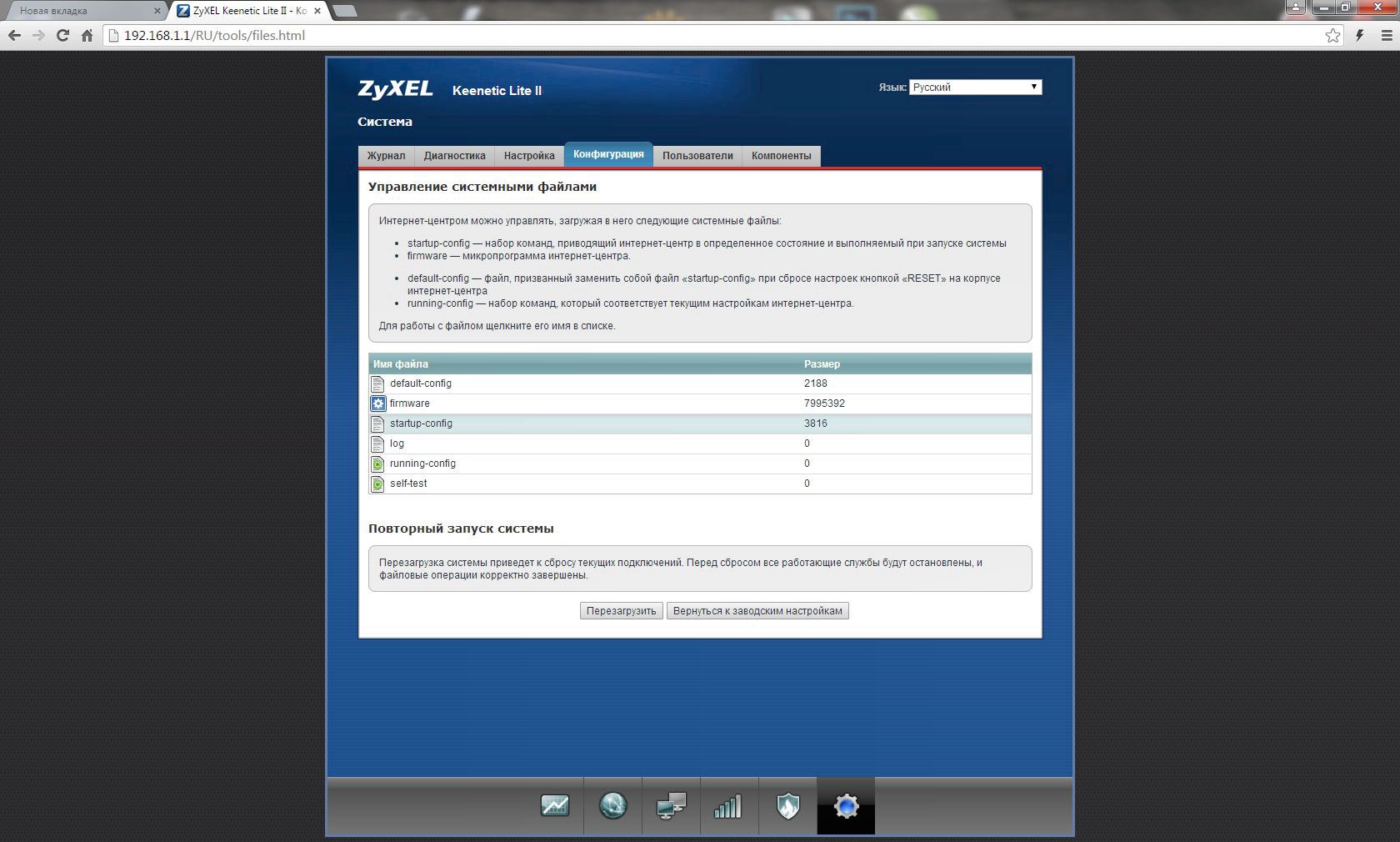 Обычно производитель маркирует ее «Reset». Возьмите в руки любой тонкий предмет и нажмите на эту кнопку. Удерживаем ее в зажатом положении около 10 секунд.
Обычно производитель маркирует ее «Reset». Возьмите в руки любой тонкий предмет и нажмите на эту кнопку. Удерживаем ее в зажатом положении около 10 секунд.

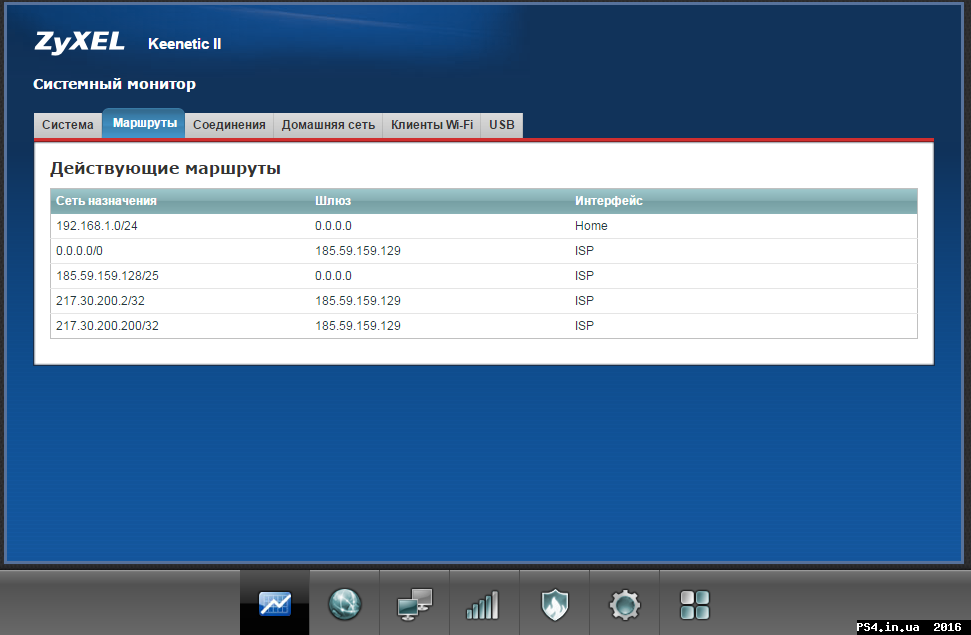
 Это может понадобиться при втором способе обновления прошивки.
Это может понадобиться при втором способе обновления прошивки.